Dell PowerEdge T300 User Manual [fr]
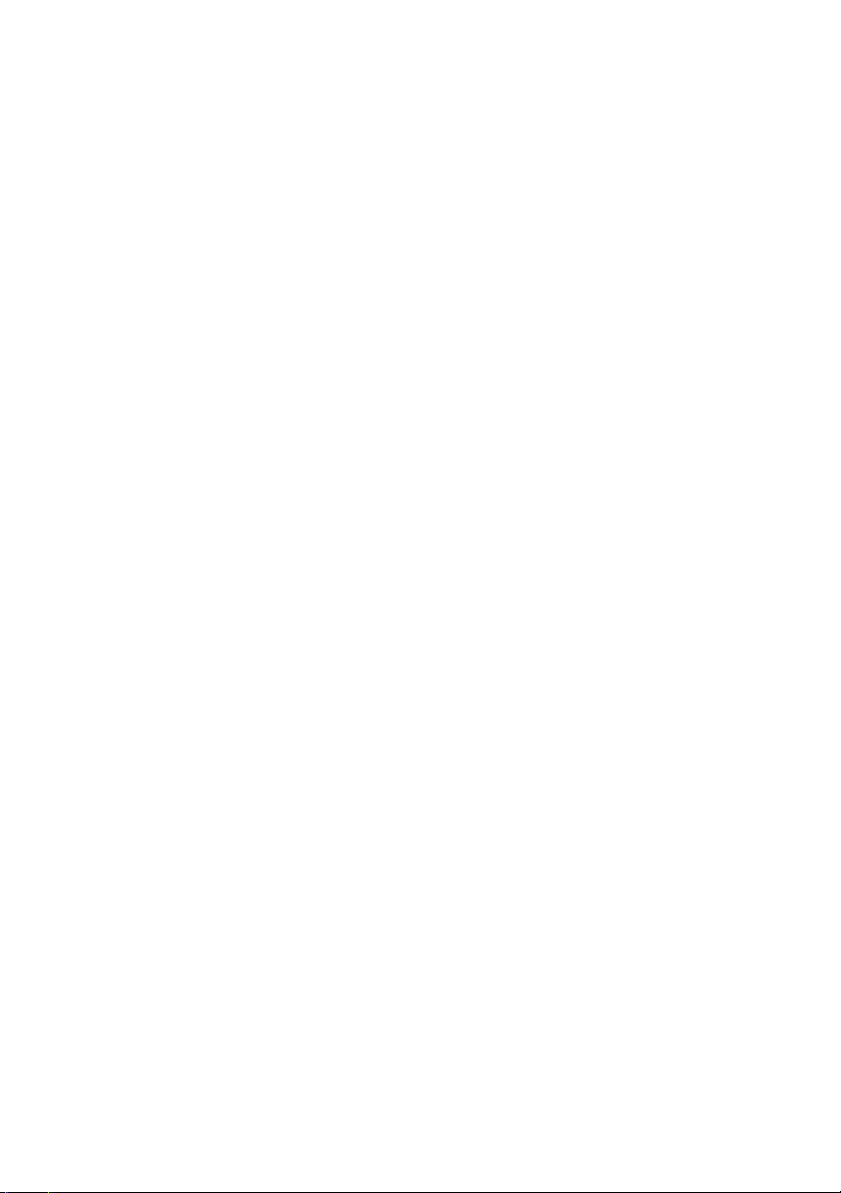
Systèmes Dell™ PowerEdge™ T300 -
Manuel du propriétaire
www.dell.com | support.dell.com
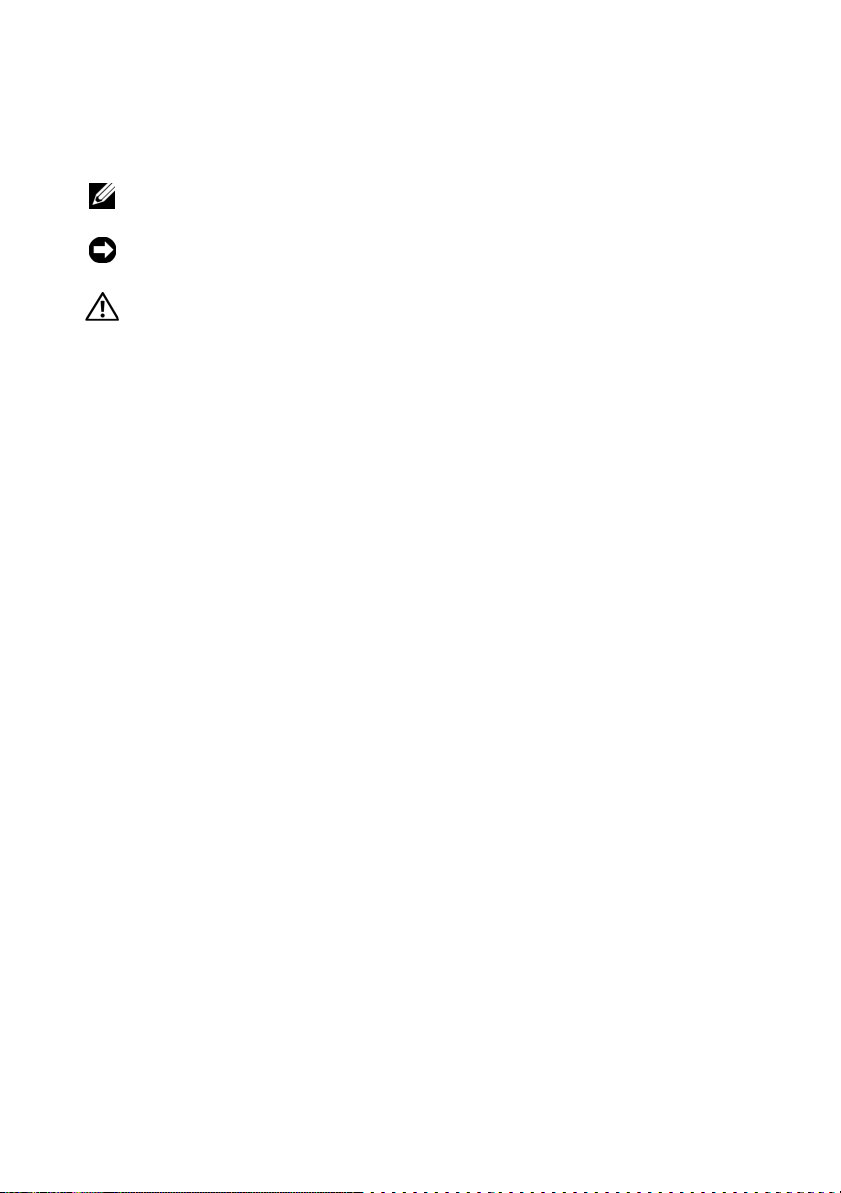
Remarques, avis et précautions
REMARQUE : Une REMARQUE indique des informations importantes qui peuvent
vous aider à mieux utiliser votre ordinateur.
AVIS : Un AVIS vous avertit d'un risque de dommage matériel ou de perte de
données et vous indique comment éviter le problème.
PRÉCAUTION : Une PRÉCAUTION indique un risque potentiel d'endommagement
du matériel, de blessure corporelle ou de mort.
____________________
Les informations contenues dans ce document peuvent être modifiées sans préavis.
© 2007 Dell Inc. Tous droits réservés.
La reproduction de ce document de quelque manière que ce soit sans l'autorisation écrite de Dell Inc.
est strictement interdite.
Marques utilisées dans ce document : Dell, le logo DELL, PowerEdge et Dell OpenManage sont des
marques de Dell Inc. ; Intel est une marque déposée de Intel Corporation ; Microsoft, Windows,
Windows Server et MS-DOS sont des marques ou des marques déposées de Microsoft Corporation
aux États-Unis et/ou dans d'autres pays ; UNIX est une marque déposée de The Open Group aux ÉtatsUnis et dans d'autres pays.
D'autres marques et noms de marques peuvent être utilisés dans ce document pour faire référence aux
entités se réclamant de ces marques et de ces noms ou à leurs produits. Dell Inc. dénie tout intérêt
propriétaire vis-à-vis des marques et des noms de marque autres que les siens.
Modèle SCM
Janvier 2008 Rév. A00
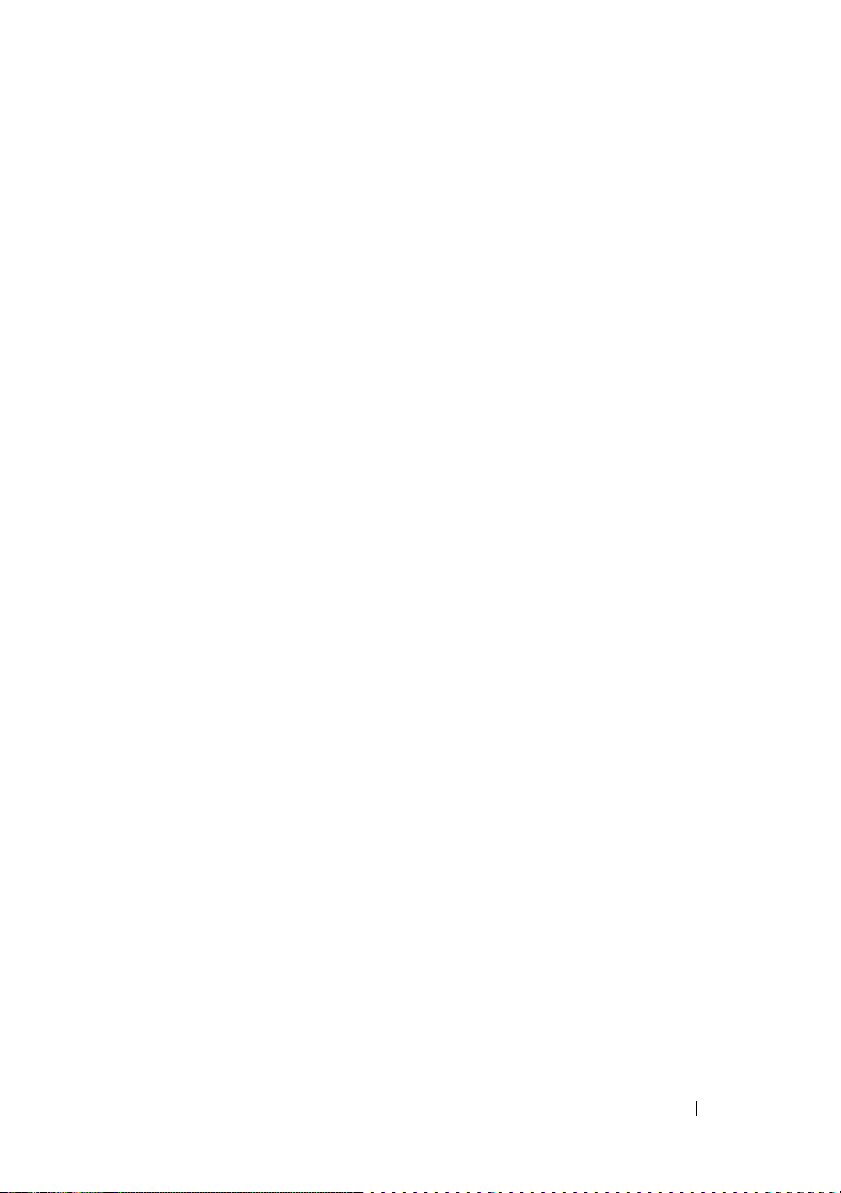
Table des matières
1 À propos du système . . . . . . . . . . . . . . . . 11
Autres informations utiles . . . . . . . . . . . . . . . . 12
Fonctions du système accessibles au démarrage
Voyants et caractéristiques du panneau avant
Voyants et caractéristiques du panneau arrière
Connexion de périphériques externes
Codes du voyant d'alimentation
Codes des voyants de NIC
. . . . . . . . . . . . . 18
. . . . . . . . . . . . . . . . 19
Messages d'état affichés sur l'écran LCD
. . . . . . . 18
. . . . . . . 20
Résolution des incidents décrits
par les messages d'état de l'écran LCD
. . . . . . 30
Effacement des messages d'état
affichés sur l'écran LCD
Messages système
. . . . . . . . . . . . . . . . . . . . 32
Messages d'avertissement
Messages de diagnostic
Messages d'alerte
. . . . . . . . . . . . . . . . . . . . 43
. . . . . . . . . . . . . . 31
. . . . . . . . . . . . . . . 43
. . . . . . . . . . . . . . . . . 43
. . . 13
. . . . . 14
. . . . 17
Table des matières 3
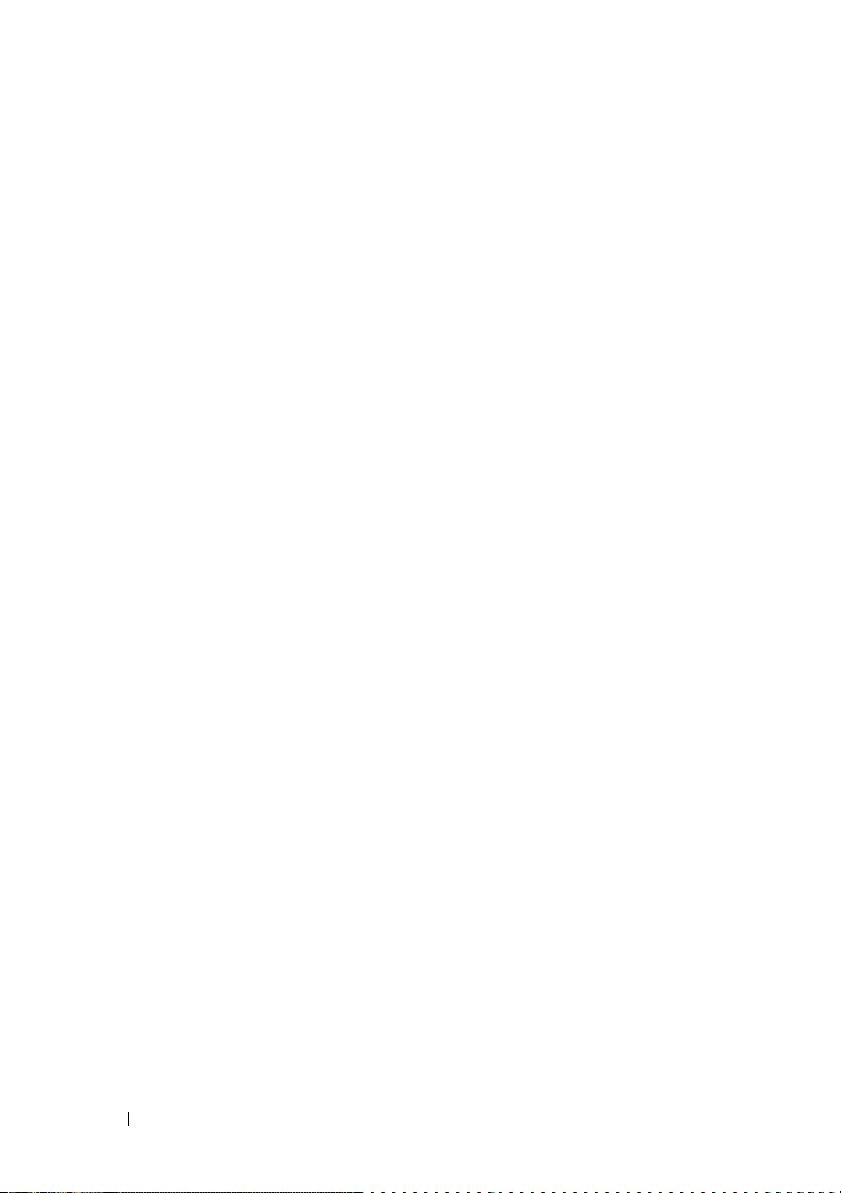
2 Utilisation du programme
de configuration du système
Accès au programme de configuration du système. . . 45
Réponse aux messages d'erreur
Utilisation du programme
de configuration du système
. . . . . . . . . . 45
. . . . . . . . . . 46
. . . . . . . . . . . . 46
Options de configuration du système
Écran principal
. . . . . . . . . . . . . . . . . . . 47
. . . . . . . . . . 47
Écran Memory Information
(Informations sur la mémoire)
. . . . . . . . . . . 50
Écran CPU Information
(Informations sur le processeur)
Écran SATA Configuration
(Configuration SATA)
. . . . . . . . . . . . . . . . 52
Écran Integrated Devices
(Périphériques intégrés)
. . . . . . . . . . . . . . 53
Écran Serial Communication
(Communication série)
. . . . . . . . . . . . . . . 55
Écran System Security (Sécurité du système)
Écran Exit (Quitter)
. . . . . . . . . . . . . . . . . 61
Mot de passe système et mot de passe
de configuration
. . . . . . . . . . . . . . . . . . . . . 61
Utilisation du mot de passe système
Utilisation du mot de passe de configuration
Désactivation d'un mot de passe oublié
Configuration du contrôleur BMC
. . . . . . . . . . . . 67
Accès au module de configuration BMC
Options du module de configuration
du contrôleur BMC
. . . . . . . . . . . . . . . . . 67
. . . . . . . . . . 50
. . . 56
. . . . . . . . 62
. . . . 65
. . . . . . . . 67
. . . . . . 67
4 Table des matières
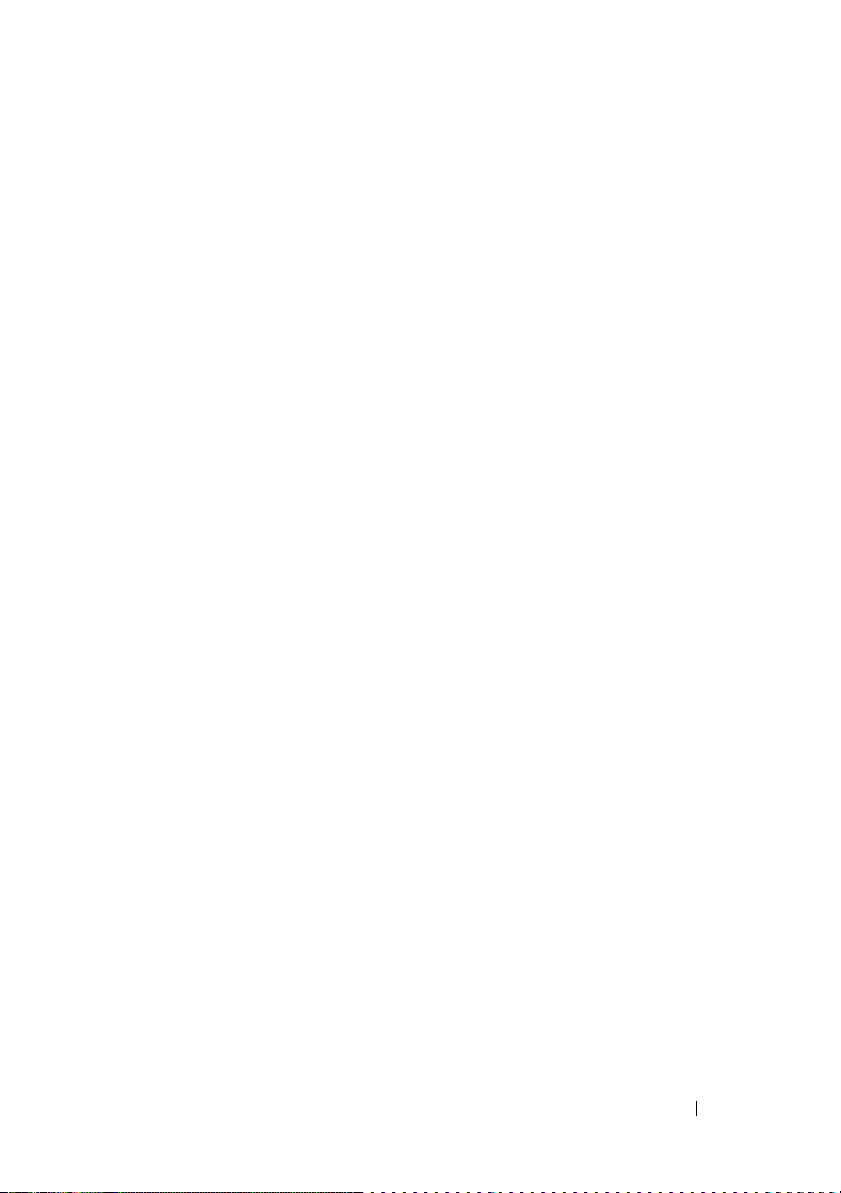
3 Installation des composants
du système
Outils recommandés. . . . . . . . . . . . . . . . . . . 70
. . . . . . . . . . . . . . . . . . . . . . . 69
À l'intérieur du système
Cadre avant
. . . . . . . . . . . . . . . . . . . . . . . 72
Retrait du cadre avant
Installation du cadre avant
Caches du cadre avant
Retrait d'un cache inséré sur le cadre avant
Installation d'un cache sur le cadre avant
Capot du système
Retrait du capot du système
Installation du capot du système
Plaques de recouvrement antistatiques
. . . . . . . . . . . . . . . . . 70
. . . . . . . . . . . . . . . 73
. . . . . . . . . . . . . 74
. . . . . . . . . . . . . . . . . 75
. . . 75
. . . . . 76
. . . . . . . . . . . . . . . . . . . . 76
. . . . . . . . . . . . 76
. . . . . . . . . . 77
. . . . . . . . 78
Retrait d'une plaque
de recouvrement antistatique
. . . . . . . . . . . 78
Installation d'une plaque
de recouvrement antistatique
. . . . . . . . . . . 79
Protecteur de ventilation du processeur . . . . . . . . 80
Retrait du protecteur de ventilation
du processeur
. . . . . . . . . . . . . . . . . . . 80
Installation du protecteur de ventilation
du processeur
. . . . . . . . . . . . . . . . . . . 83
Table des matières 5
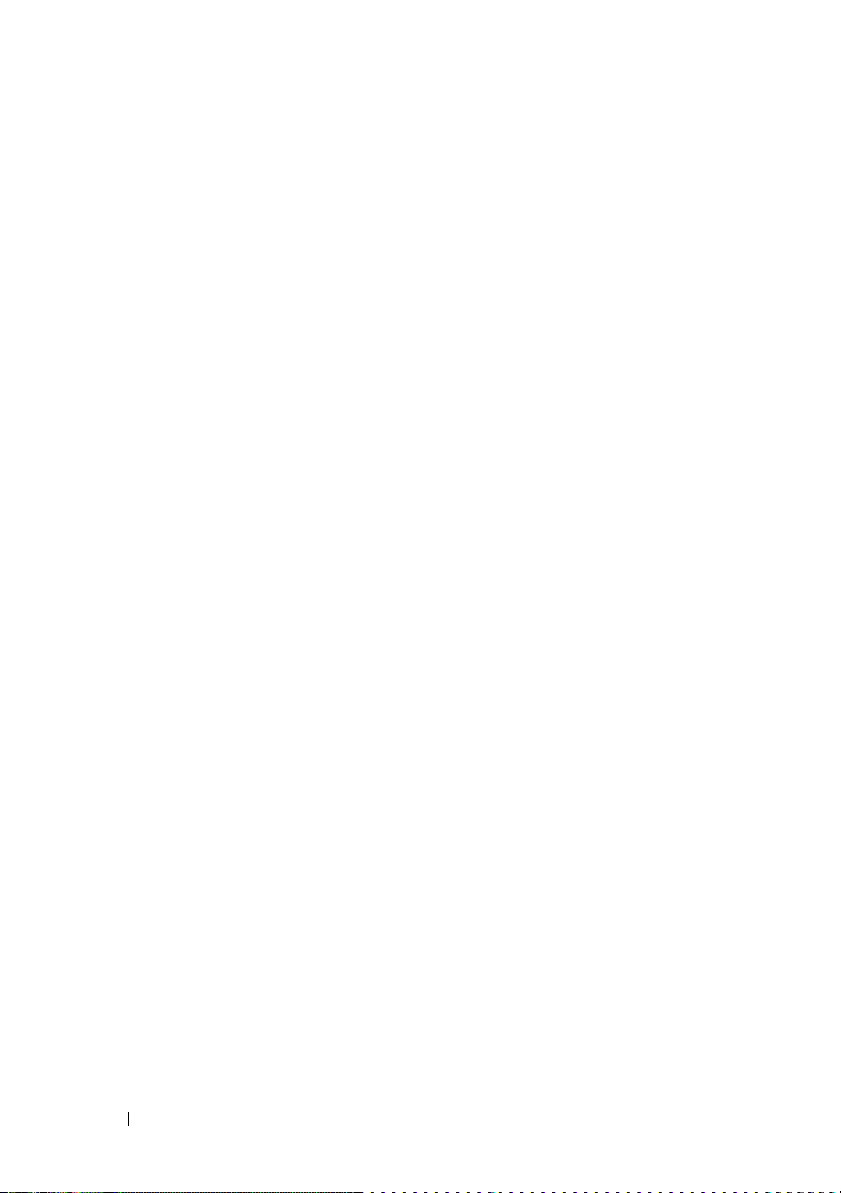
Blocs d'alimentation redondants
et non redondants
Retrait d'un bloc d'alimentation redondant
. . . . . . . . . . . . . . . . . . . . 83
. . . . . 84
Installation d'un bloc
d'alimentation redondant
. . . . . . . . . . . . . . 86
Retrait d'un bloc d'alimentation
non redondant
. . . . . . . . . . . . . . . . . . . 87
Installation d'un bloc d'alimentation
non redondant
. . . . . . . . . . . . . . . . . . . 89
Disques durs . . . . . . . . . . . . . . . . . . . . . . . 89
Retrait d'un disque dur enfichable à chaud
Installation d'un disque dur enfichable à chaud
Retrait d'un disque dur connecté par câble
. . . . 89
. . 91
. . . . 93
Installation d'un disque dur connecté
par câble
. . . . . . . . . . . . . . . . . . . . . . 95
Configuration du périphérique d'amorçage
Lecteur de disquette (en option)
Retrait du lecteur de disquette
Installation d'un lecteur de disquette
Lecteurs optiques et lecteurs de bande
Retrait d'un lecteur optique
ou d'un lecteur de bande
Installation d'un lecteur optique
ou d'un lecteur de bande
Cartes d'extension
Retrait d'une carte d'extension
Installation d'une carte d'extension
Carte contrôleur SAS
Retrait d'une carte contrôleur SAS
Installation d'une carte contrôleur SAS
6 Table des matières
. . . . . . . 97
. . . . . . . . . . . . . 98
. . . . . . . . . . . 98
. . . . . . . 100
. . . . . . . . 102
. . . . . . . . . . . . . 102
. . . . . . . . . . . . . 105
. . . . . . . . . . . . . . . . . . . 107
. . . . . . . . . . 108
. . . . . . . 110
. . . . . . . . . . . . . . . . . . 111
. . . . . . . . 112
. . . . . 113
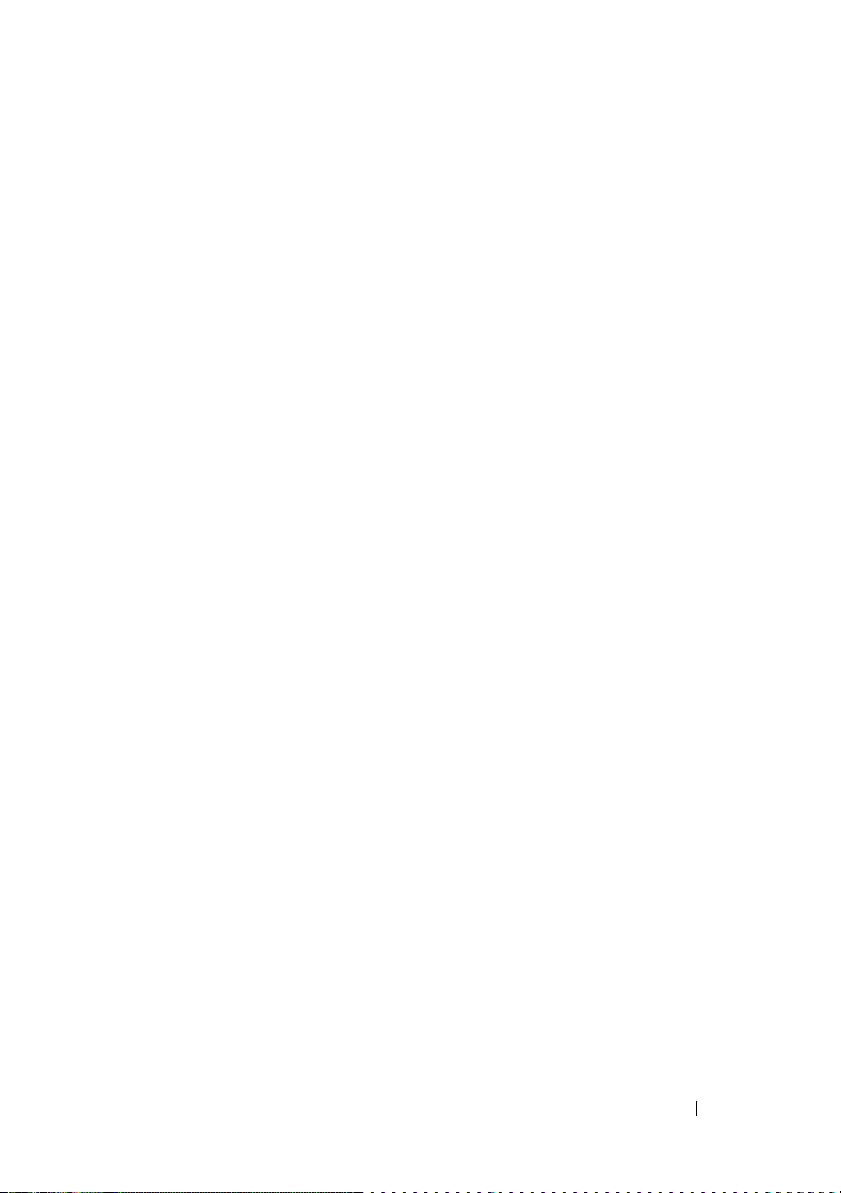
Batterie RAID . . . . . . . . . . . . . . . . . . . . . . 115
Retrait d'une batterie RAID
Installation d'une batterie RAID
. . . . . . . . . . . . . 115
. . . . . . . . . . 117
Carte RAC
Connecteur de clé de mémoire USB interne
. . . . . . . . . . . . . . . . . . . . . . . . 117
Retrait de la carte RAC
Installation d'une carte RAC
. . . . . . . . . . . . . . . 117
. . . . . . . . . . . . 119
. . . . . . 121
Installation de la clé de mémoire USB
interne en option
Ventilateurs
. . . . . . . . . . . . . . . . . . . . . . . 123
Retrait du ventilateur des cartes d'extension
. . . . . . . . . . . . . . . . . . 121
. . . 123
Installation du ventilateur
des cartes d'extension
Retrait du ventilateur système
Installation du ventilateur système
Mémoire système
. . . . . . . . . . . . . . . . . . . . 127
. . . . . . . . . . . . . . . 125
. . . . . . . . . . . 125
. . . . . . . . . 127
Consignes d'installation
des barrettes de mémoire
Retrait de barrettes de mémoire
Installation de barrettes de mémoire
. . . . . . . . . . . . . 128
. . . . . . . . . . 129
. . . . . . . . 131
Processeur . . . . . . . . . . . . . . . . . . . . . . . . 132
Retrait du processeur
Installation du processeur
. . . . . . . . . . . . . . . 132
. . . . . . . . . . . . . 135
Pile du système
Retrait de la pile du système
Installation de la pile du système
Commutateur d'intrusion du châssis
. . . . . . . . . . . . . . . . . . . . . 137
. . . . . . . . . . . . 137
. . . . . . . . . . 138
. . . . . . . . . . 139
Retrait du commutateur d'intrusion du châssis
Installation du commutateur
d'intrusion du châssis
. . . . . . . . . . . . . . . 140
Table des matières 7
. . . 139
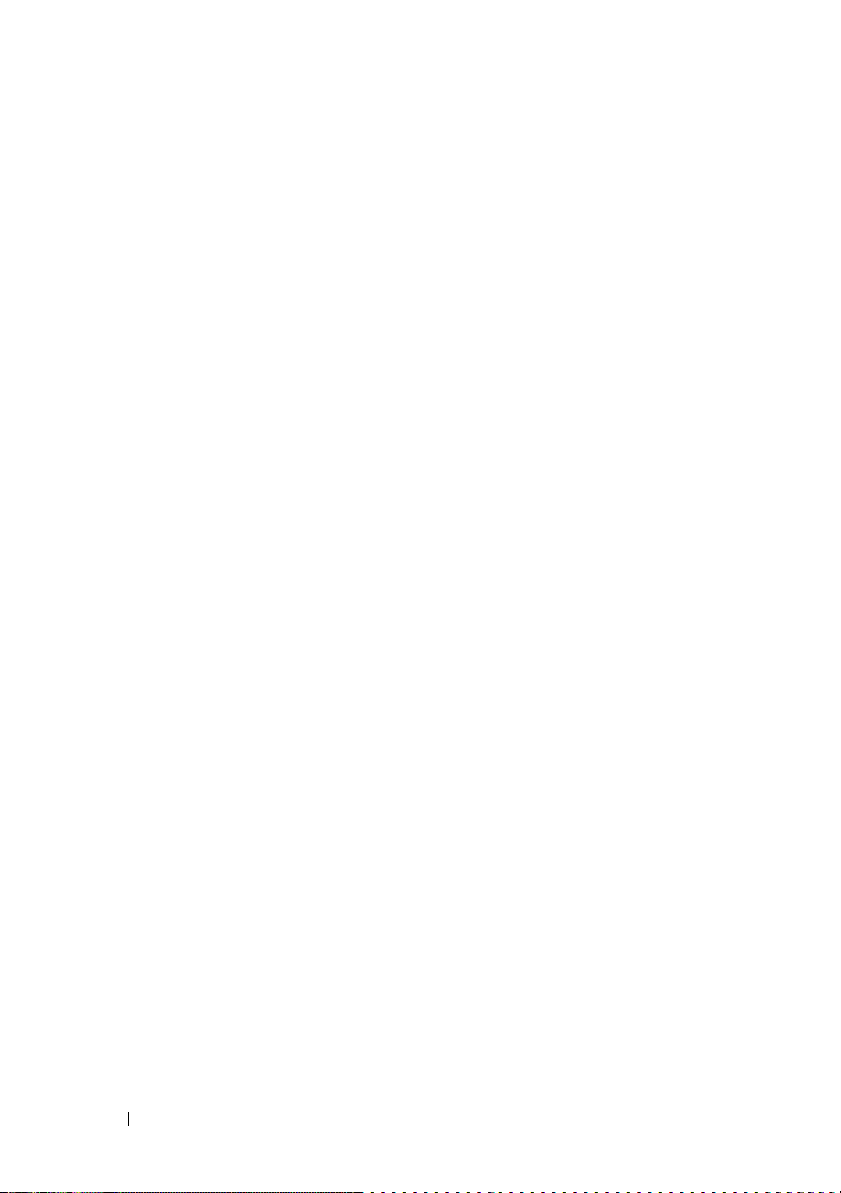
Module de distribution de l'alimentation . . . . . . . 141
Retrait du module de distribution
de l'alimentation
. . . . . . . . . . . . . . . . . 141
Installation du module de distribution
de l'alimentation
. . . . . . . . . . . . . . . . . 143
Fond de panier SAS
Retrait du fond de panier SAS
Installation du fond de panier SAS
. . . . . . . . . . . . . . . . . . 143
. . . . . . . . . . 143
. . . . . . . . 146
Panneau de commande
(procédure réservée à la maintenance)
Retrait du panneau de commande
Installation du panneau de commande
. . . . . . . . 146
. . . . . . . . 146
. . . . . . 148
Carte système (procédure réservée
à la maintenance)
Retrait de la carte système
Installation de la carte système
. . . . . . . . . . . . . . . . . . . 148
. . . . . . . . . . . . 148
. . . . . . . . . . 150
4 Dépannage du système . . . . . . . . . . . . . 153
La sécurité d'abord, pour vous et pour le système. . . 153
Routine de démarrage . . . . . . . . . . . . . . . . . 153
Vérification du matériel
Dépannage des connexions externes
Dépannage du sous-système vidéo
Dépannage du clavier ou de la souris
. . . . . . . . . . . . . . . . 154
. . . . . . 154
. . . . . . . 155
. . . . . . 155
Dépannage des incidents liés aux E/S série
Dépannage d'un périphérique d'E/S série
Dépannage d'un périphérique USB
Dépannage d'un NIC
8 Table des matières
. . . . . 158
. . . . 158
. . . . . . . 159
. . . . . . . . . . . . . . . . . . 161
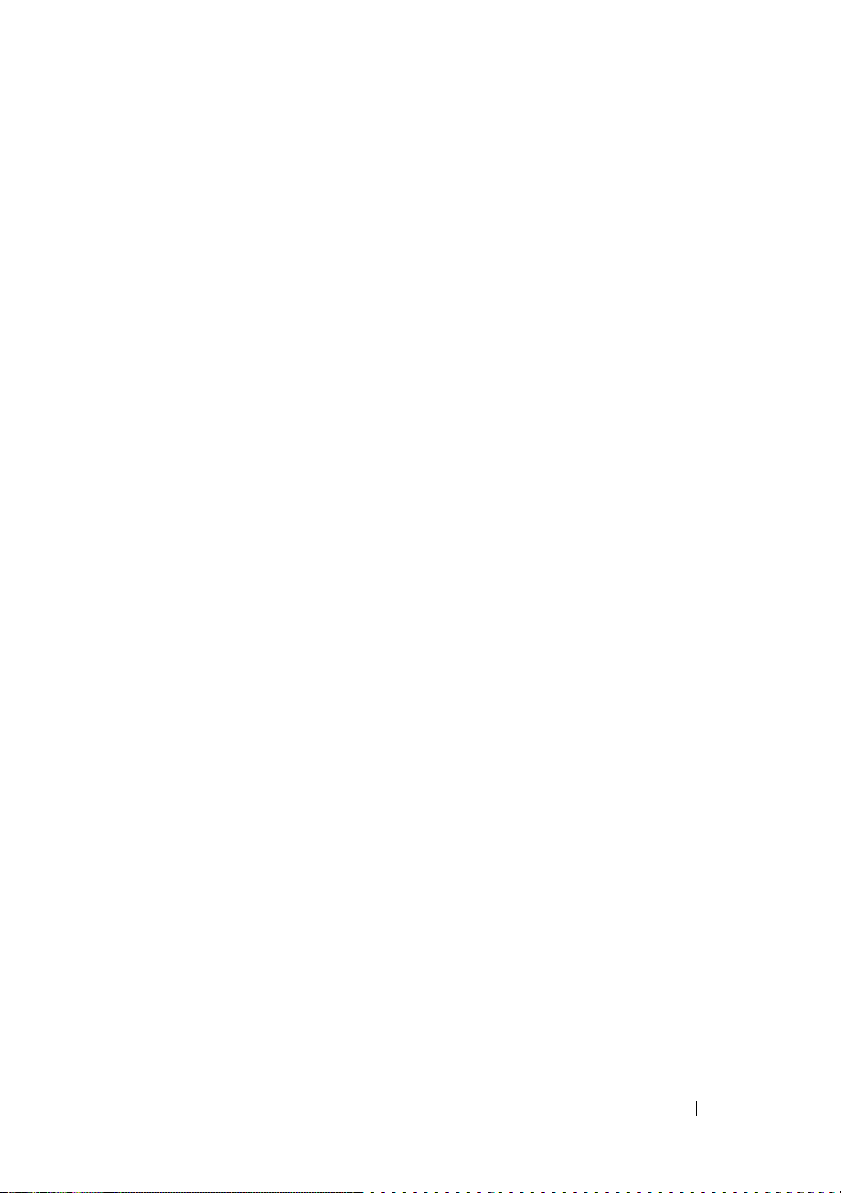
Dépannage d'un système mouillé . . . . . . . . . . . . 162
Dépannage d'un système endommagé
Dépannage de la pile du système
. . . . . . . . . 163
. . . . . . . . . . . . 164
Dépannage des blocs d'alimentation redondants
Dépannage des problèmes
de refroidissement du système
Dépannage d'un ventilateur
Dépannage de la mémoire système
. . . . . . . . . . . . . 166
. . . . . . . . . . . . 166
. . . . . . . . . . . 168
Dépannage d'une clé de mémoire USB interne
Dépannage d'un lecteur de disquette
Dépannage d'un lecteur optique
Dépannage d'un lecteur de bande SCSI
Dépannage d'un disque dur
. . . . . . . . . . . . . . . 176
. . . . . . . . . . 171
. . . . . . . . . . . . 174
. . . . . . . . 175
Dépannage d'un disque dur enfichable à chaud
Dépannage d'un contrôleur SAS ou RAID SAS
. . . 165
. . . . . 170
. . . . 178
. . . . . 181
Dépannage des cartes d'extension
Dépannage du microprocesseur
. . . . . . . . . . . 183
. . . . . . . . . . . . 185
Table des matières 9
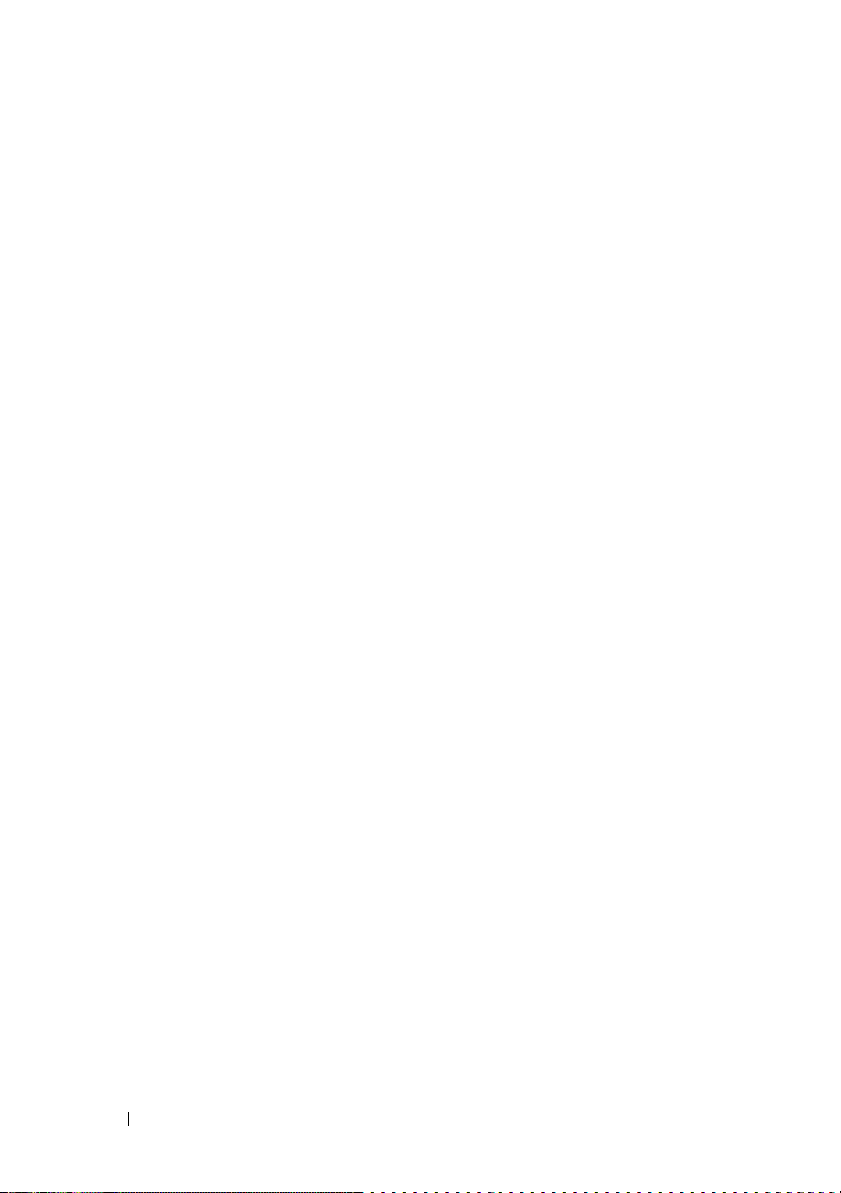
5 Exécution des diagnostics
du système
Utilisation de Dell PowerEdge Diagnostics. . . . . . 187
. . . . . . . . . . . . . . . . . . . . . . 187
Fonctionnalités des diagnostics du système
Quand utiliser les diagnostics du système
Exécution des diagnostics du système
Options de test des diagnostics du système
Utilisation des options de test personnalisées
Sélection de périphériques à tester
Sélection d'options de diagnostic
. . . . . 188
. . . . . . 188
. . . . . . . . 189
. . . . . . 190
. . . . 190
. . . . . . . 190
. . . . . . . . 191
Visualisation des informations
et des résultats
. . . . . . . . . . . . . . . . . . 191
6 Cavaliers et connecteurs . . . . . . . . . . . 193
Connecteurs de la carte système . . . . . . . . . . . 193
Réglage des cavaliers
Connecteurs de la carte de fond de panier SAS
Désactivation d'un mot de passe oublié
. . . . . . . . . . . . . . . . . 196
. . . 197
. . . . . . . 199
7 Obtention d'aide . . . . . . . . . . . . . . . . . . 201
Contacter Dell . . . . . . . . . . . . . . . . . . . . . 201
Glossaire . . . . . . . . . . . . . . . . . . . . . . . . . . . 203
Index
10 Table des matières
. . . . . . . . . . . . . . . . . . . . . . . . . . . . . . 217
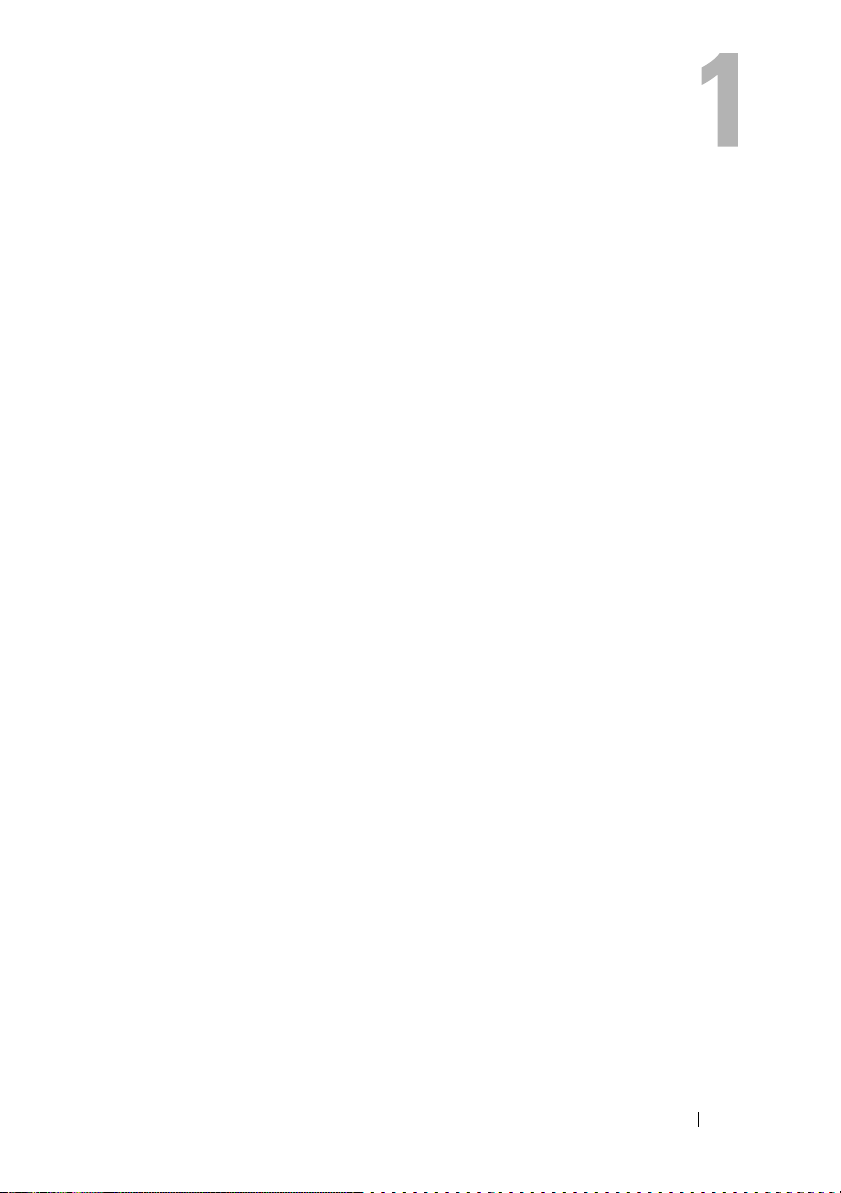
À propos du système
Cette section décrit les caractéristiques essentielles au fonctionnement du
système (matériel, micrologiciel et interface logicielle). Les connecteurs
situés sur les panneaux avant et arrière du système permettent au système
de bénéficier d'une connectivité optimale et de nombreuses possibilités
d'extension. Le micrologiciel, le système d'exploitation et les applications
gèrent le système ainsi que l'état des composants. Ils vous alertent lorsqu'un
incident survient. Les informations concernant l'état du système peuvent être
transmises par les éléments suivants :
• Voyantes des panneaux avant et arrière
• Messages d'état affichés sur l'écran LCD
• Messages du système
• Messages d'avertissement
• Messages de diagnostic
• Messages d'alerte
Cette section décrit chaque type de message, répertorie les causes possibles et
les mesures à prendre pour résoudre les problèmes indiqués. Les voyants et les
caractéristiques du système sont présentés dans cette section.
À propos du système 11
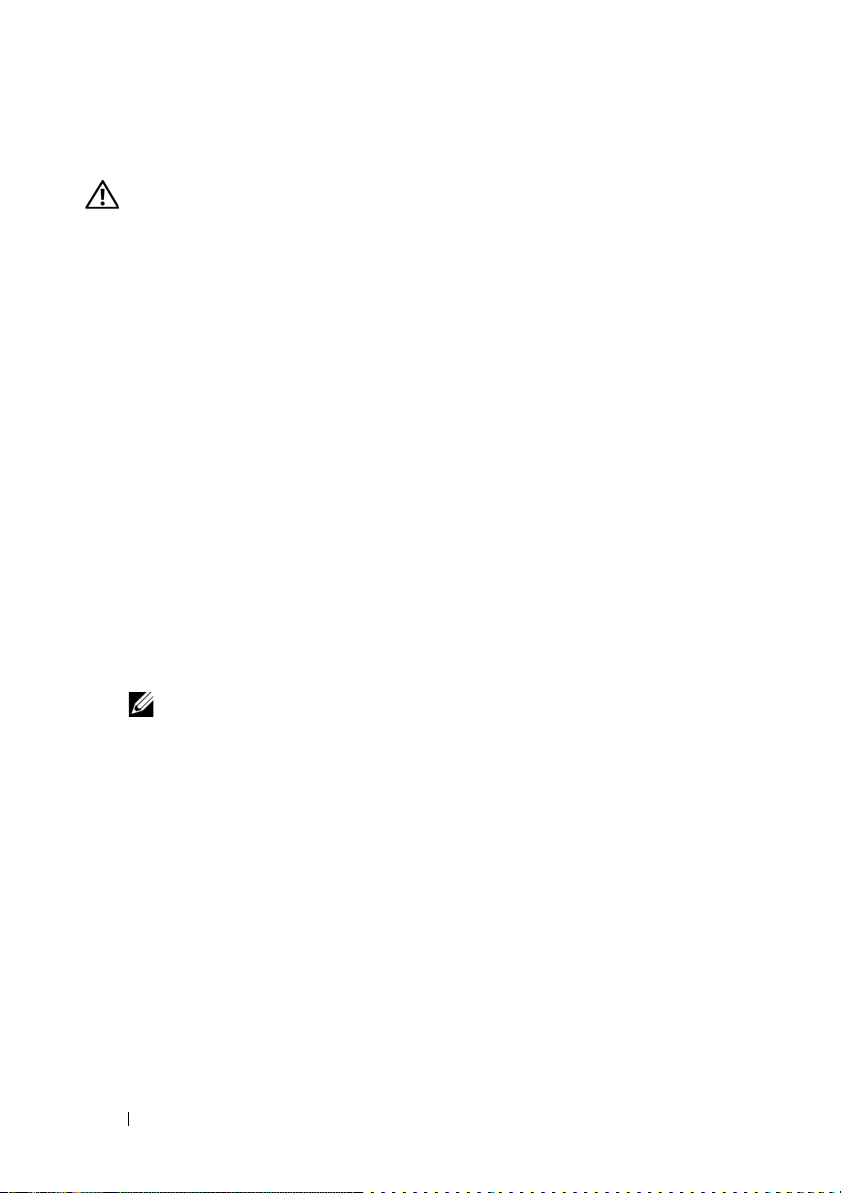
Autres informations utiles
PRÉCAUTION : Le document Product Information Guide (Guide d'information sur
le produit) contient d'importantes informations se rapportant à la sécurité et aux
réglementations. Les informations sur la garantie se trouvent soit dans ce
document, soit à part.
• Le document
les caractéristiques du système, les procédures de configuration et
les spécifications techniques.
• Les CD fournis avec le système contiennent des documents et des outils
relatifs à la configuration et à la gestion du système.
• La documentation des logiciels de gestion de systèmes contient des informations sur les fonctionnalités, l'installation et l'utilisation de base de ces
logiciels, ainsi que sur la configuration requise.
• La documentation du système d'exploitation indique comment installer
(au besoin), configurer et utiliser le système d'exploitation.
• La documentation fournie avec les composants achetés séparément
contient des informations permettant de configurer et d'installer ces
options.
• Des mises à jour sont parfois fournies avec le système. Elles décrivent les
modifications apportées au système, aux logiciels ou à la documentation.
REMARQUE : Vérifiez toujours si des mises à jour sont disponibles sur le site
support.dell.com et lisez-les en premier, car elles remplacent souvent
les informations contenues dans les autres documents.
• Si des notes d'édition ou des fichiers lisez-moi (readme) sont fournis, ils
contiennent des mises à jour de dernière minute apportées au système ou
à la documentation, ou bien des informations techniques avancées
destinées aux utilisateurs expérimentés ou aux techniciens.
Getting Started Guide
(Guide de mise en route) décrit
12 À propos du système
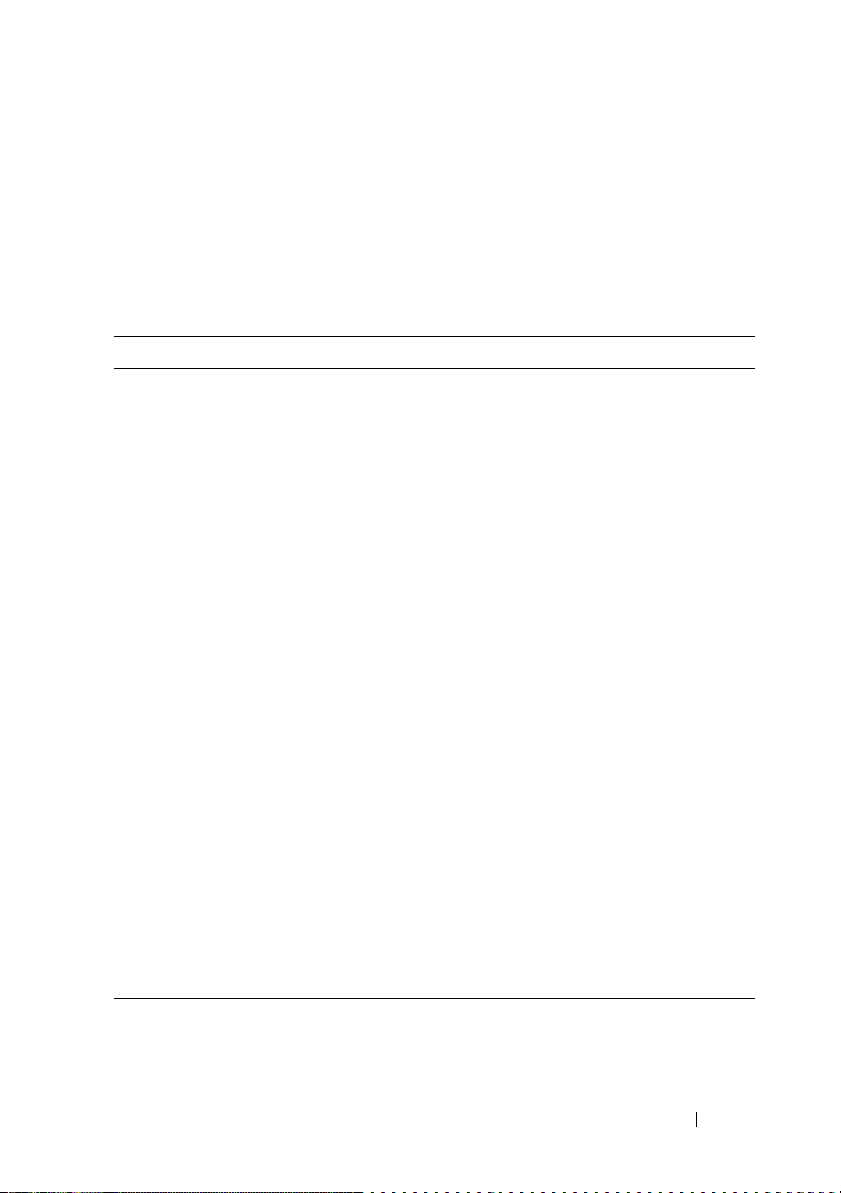
Fonctions du système accessibles au démarrage
Le tableau 1-1 décrit certaines touches pouvant être utilisées lors du
démarrage pour accéder aux fonctions du système. Si le système
d'exploitation commence à se charger alors que vous n'avez pas encore appuyé
sur la touche voulue, laissez-le finir de démarrer, puis arrêtez-le et réessayez.
Tableau 1-1. Touches d'accès aux fonctions du système
Touche(s) Description
<F2> Ouvre le programme de configuration du système (voir “Accès au
programme de configuration du système”, à la page 45).
<F10> Ouvre la partition d'utilitaires, qui permet d'exécuter les diagnostics du
système (voir “Exécution des diagnostics du système”, à la page 187).
<F11> Permet d'accéder à l'écran de sélection d'un périphérique d'amorçage.
<F12> Lance l'environnement PXE (Preboot eXecution Environment,
environnement d'exécution avant démarrage).
<Ctrl+E> Ouvre l'utilitaire de gestion du contrôleur BMC (BaseBoard
Management Controller), qui permet d'accéder au journal d'événe-
ments du système (SEL) et de configurer la carte d'accès distant (RAC).
Voir le document BMC User's Guide (Contrôleur BMC - Guide d'utili-
sation) pour plus d'informations sur la configuration et l'utilisation de
ce contrôleur.
<Ctrl+C> Cette combinaison de touches permet d'accéder à l'utilitaire de
configuration SAS. Consultez le guide d'utilisation du contrôleur SAS
pour plus d'informations.
<Ctrl+R> Si vous utilisez le contrôleur RAID SAS avec mémoire cache alimentée
par batterie (disponible en option), cette combinaison de touches
permet d'accéder à l'utilitaire de configuration RAID. Pour plus
d'informations, consultez la documentation de la carte contrôleur SAS.
<Ctrl+S> Si le support PXE est activé via le programme de configuration du
système (voir “Écran Integrated Devices (Périphériques intégrés)”, à la
page 53), cette combinaison de touches permet de configurer les
paramètres du NIC pour l'amorçage PXE. Pour plus d'informations,
consultez la documentation du NIC intégré.
À propos du système 13
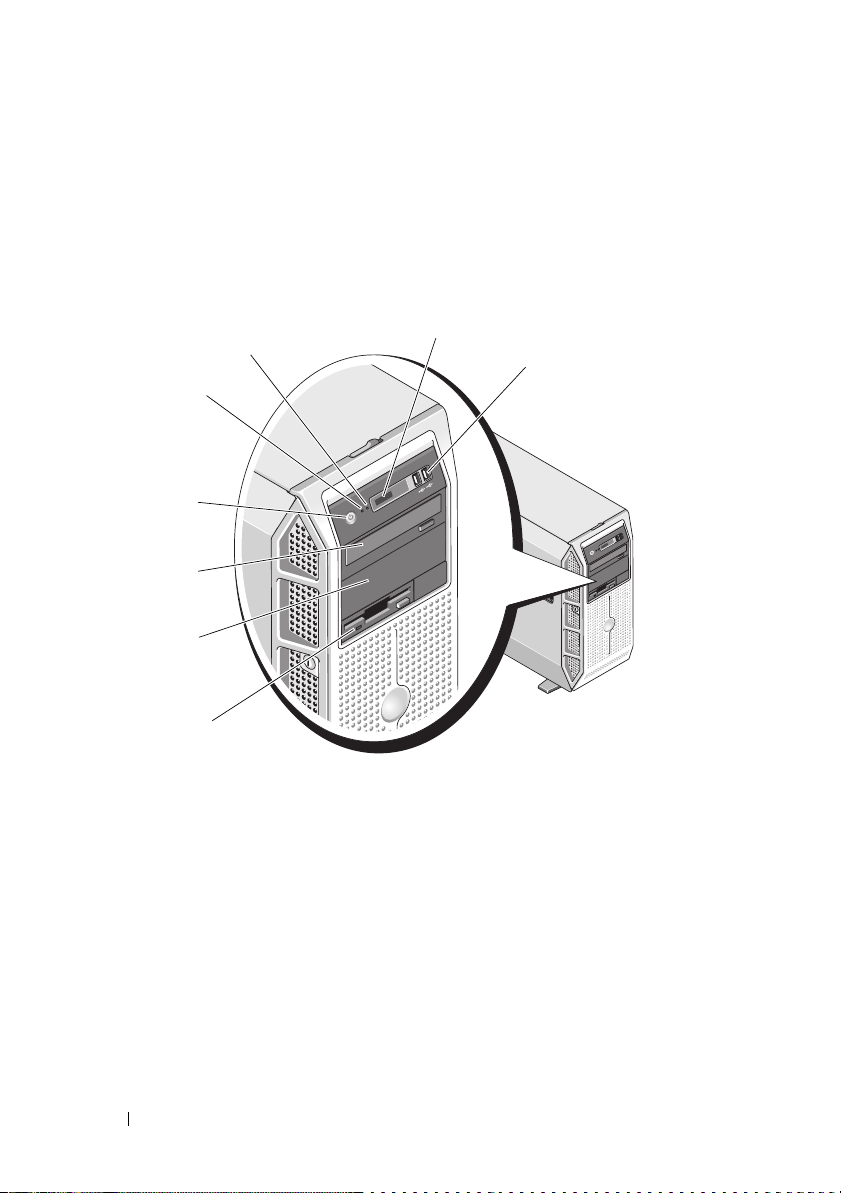
Voyants et caractéristiques du panneau avant
La figure 1-1 présente les boutons, les voyants et les connecteurs situés sur
le panneau avant du système. Le tableau 1-2 contient la description des
différents composants.
Figure 1-1. Voyants et caractéristiques du panneau avant
6
5
4
3
2
1
7
8
14 À propos du système
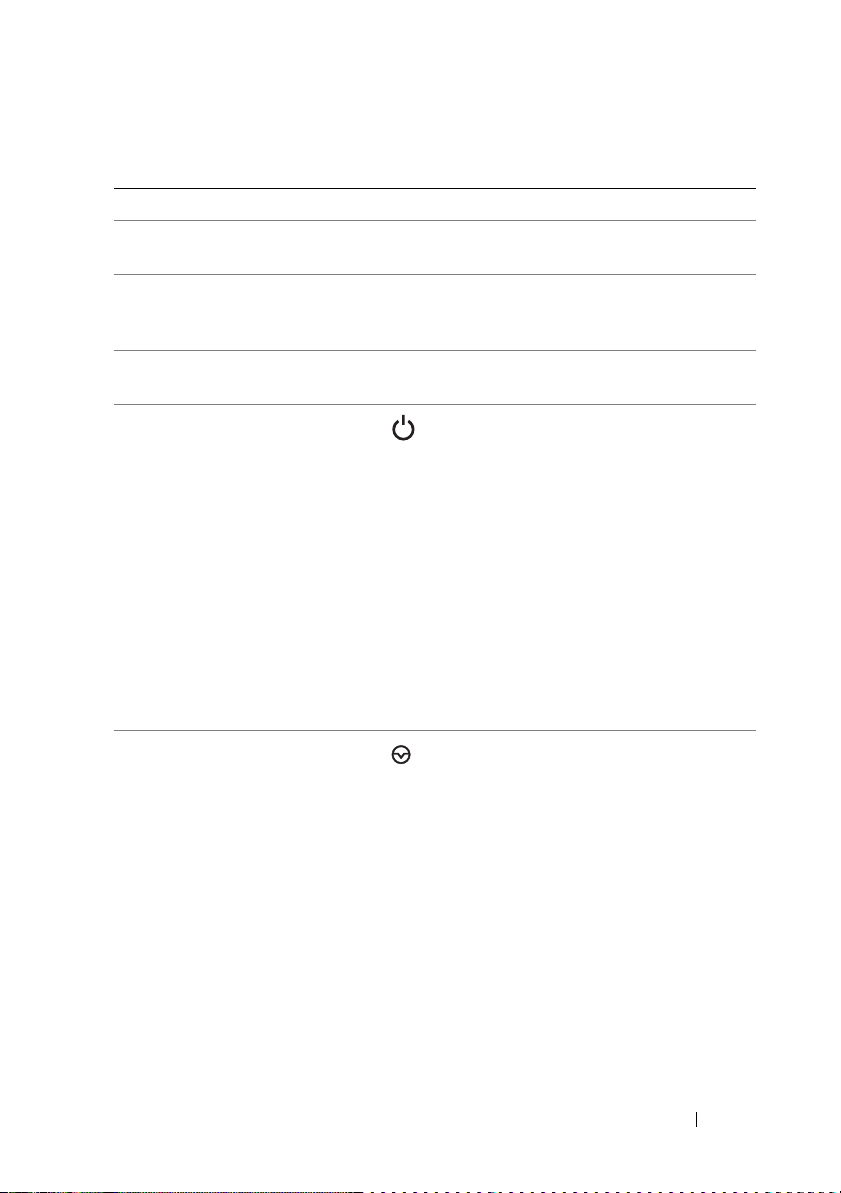
Tableau 1-2. Composants du panneau avant
Numéro Composant Icône Description
1 Baie de lecteur
3,5 pouces
2 Baie de lecteur
5,25 pouces inférieure
3 Baie de lecteur
5,25 pouces supérieure
4 Bouton d'alimentation Le bouton d'alimentation contrôle
Contient un lecteur de disquette
en option.
Contient un lecteur optique ou
une unité de sauvegarde sur bande
(tous deux en option).
Contient un lecteur optique.
la sortie du bloc d'alimentation
en CC qui alimente le système.
REMARQUE : Si vous éteignez
un ordinateur utilisant un système
d'exploitation conforme ACPI en
appuyant sur le bouton
d'alimentation, le système peut
effectuer un arrêt normal avant que
l'alimentation ne soit coupée.
Si le système d'exploitation n'est pas
conforme ACPI, une pression sur
ce bouton met le système hors
tension immédiatement.
5 Bouton NMI Ce bouton est utilisé pour la
résolution de certains incidents liés
aux logiciels et aux pilotes de
périphériques avec certains systèmes
d'exploitation. Pour l'activer, utilisez
la pointe d'un trombone.
Appuyez sur ce bouton uniquement
si un technicien de support qualifié
vous demande de le faire, ou si cela
est préconisé dans la documentation
du système d'exploitation.
À propos du système 15
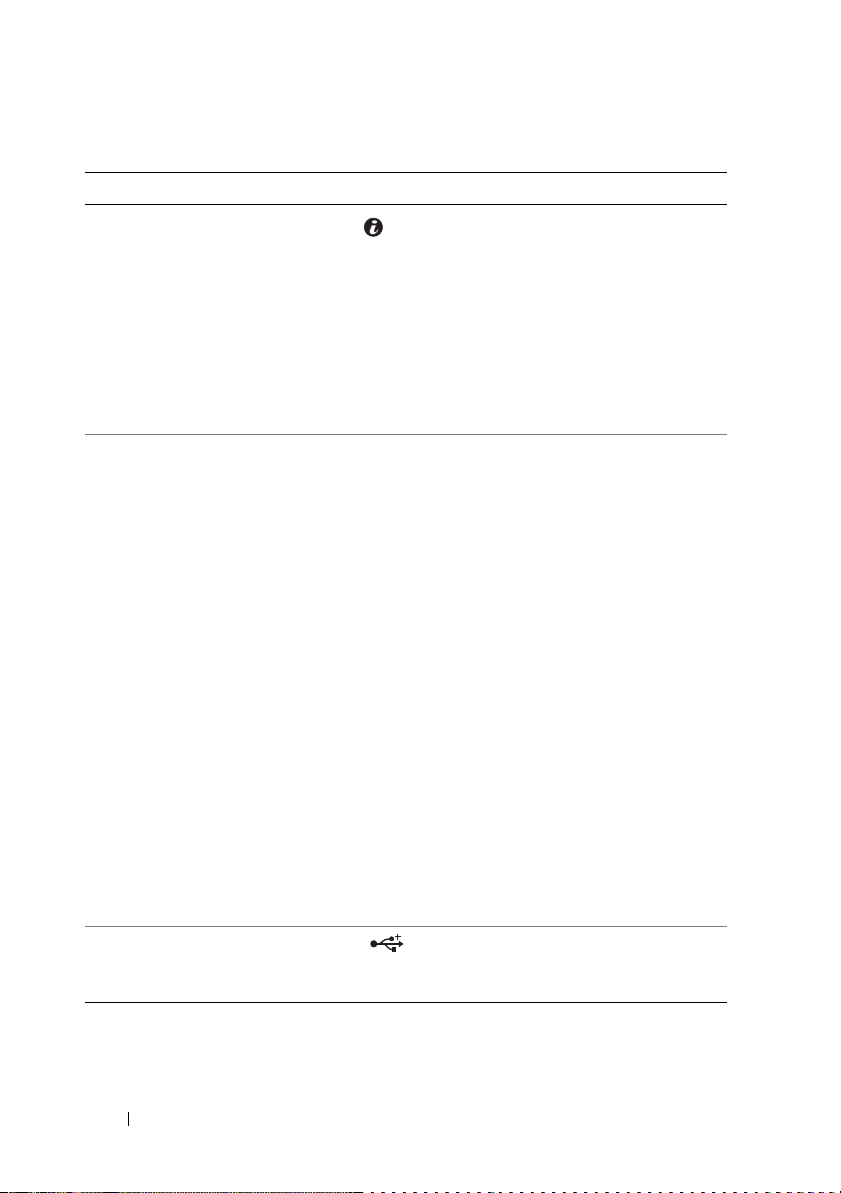
Tableau 1-2. Composants du panneau avant (suite)
Numéro Composant Icône Description
6 Bouton
d'identification du
système
7 Écran LCD Affiche l'ID du système,
Les boutons d'identification des
panneaux avant et arrière peuvent
servir à identifier un système
spécifique au sein d'un rack. Si l'un
de ces boutons est activé, l'écran
LCD du panneau avant et le voyant
d'état du système (bleu) situé sur
le panneau arrière clignotent jusqu'à
ce que l'utilisateur appuie de
nouveau sur l'un des boutons.
des informations d'état et
des messages d'erreur.
L'écran LCD s'allume en bleu
lorsque le système fonctionne
normalement. Les logiciels de
gestion de systèmes, tout comme
les boutons d'identification situés
à l'avant et à l'arrière du système,
peuvent faire clignoter l'écran LCD
en bleu pour identifier un système
spécifique.
L'écran LCD s'allume en orange
lorsque le système nécessite une
intervention. Il affiche alors un code
d'erreur suivi d'un texte descriptif.
REMARQUE : Si le système est
connecté à l'alimentation en CA et si
une erreur a été détectée, l'écran LCD
s'allume en orange, que le système
soit allumé ou non.
8 Connecteurs USB (2) Permettent de connecter des
périphériques compatibles USB 2.0
au système.
16 À propos du système

Voyants et caractéristiques du panneau arrière
La figure 1-2 présente les boutons, les voyants et les connecteurs situés sur
le panneau arrière du système.
Figure 1-2. Voyants et caractéristiques du panneau arrière
6
5
4
3
2
1
1 Logements de cartes d'extension (5) 2 Connecteurs USB (4)
3 Connecteurs de NIC (2) 4 Connecteur vidéo
5 Connecteur série 6 Connecteur(s) d'alimentation
À propos du système 17
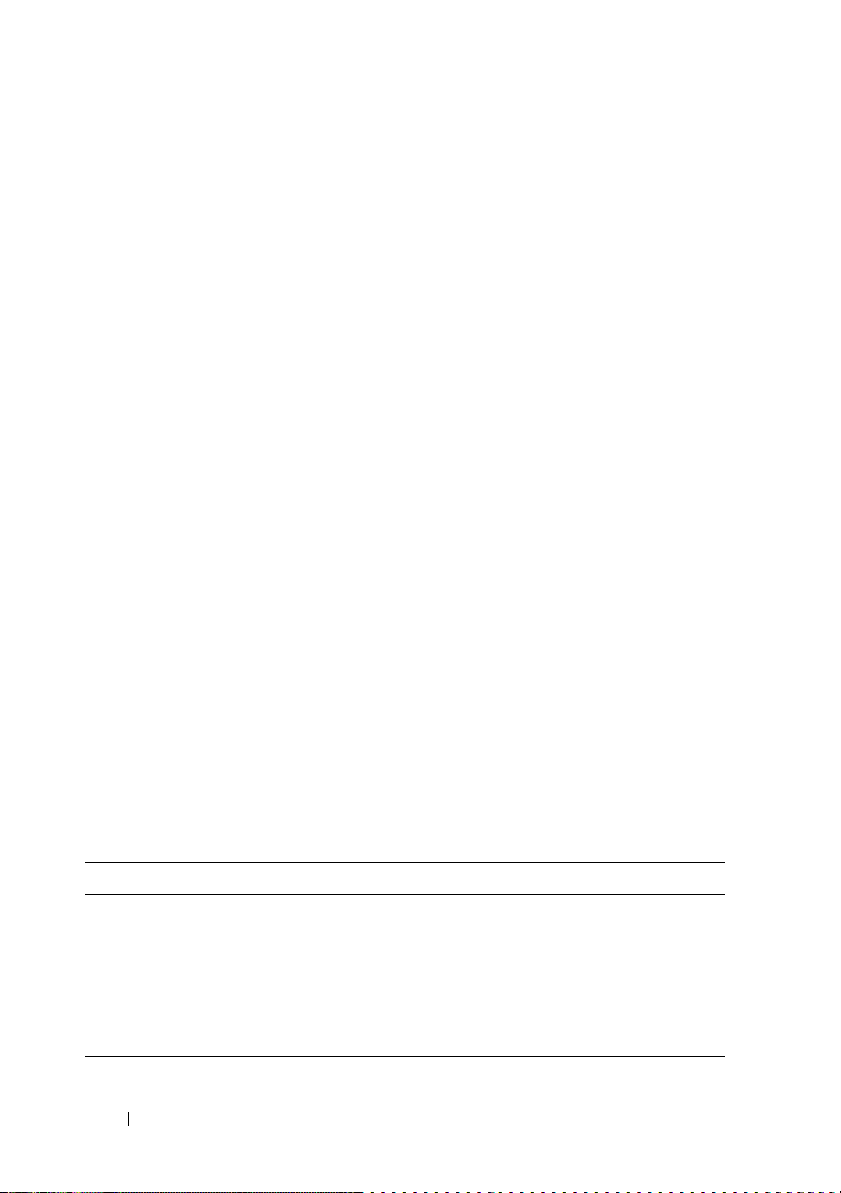
Connexion de périphériques externes
Appliquez les consignes suivantes lorsque vous connectez des périphériques
externes au système :
• La plupart des périphériques doivent être reliés à un connecteur spécifique
et requièrent l'installation de pilotes pour pouvoir fonctionner
correctement. Les pilotes sont généralement fournis avec le système
d'exploitation ou avec le périphérique lui-même. Consultez la
documentation du périphérique pour obtenir des instructions spécifiques
sur l'installation et la configuration.
• Avant de connecter un périphérique externe, mettez toujours le système
hors tension. Le périphérique doit également être éteint. Ensuite, allumez
les périphériques externes avant le système, à moins que la documentation
du périphérique ne stipule le contraire.
Pour plus d'informations sur l'activation, la désactivation et la configuration
des ports d'E/S et des connecteurs, voir “Utilisation du programme de
configuration du système”, à la page 45.
Codes du voyant d'alimentation
Le bouton d'alimentation du panneau avant contrôle la mise sous tension
des blocs d'alimentation du système. Le voyant d'alimentation s'allume en
vert quand le système est sous tension.
Les voyants des blocs d'alimentation redondants indiquent si le système est
alimenté et permettent de détecter une éventuelle panne d'alimentation
(voir figure 1-3). Le tableau 1-3 répertorie les codes des voyants des blocs
d'alimentation.
Tableau 1-3. Voyants des blocs d'alimentation redondants
Voyant Fonction
État du bloc
d'alimentation
Panne du bloc
d'alimentation
État de
l'alimentation en CA
Un voyant vert indique que le bloc d'alimentation fonctionne
normalement.
Un voyant orange indique qu'un incident lié au bloc
d'alimentation s'est produit.
Un voyant vert indique qu'une source de courant alternatif
valide est reliée au bloc d'alimentation.
18 À propos du système
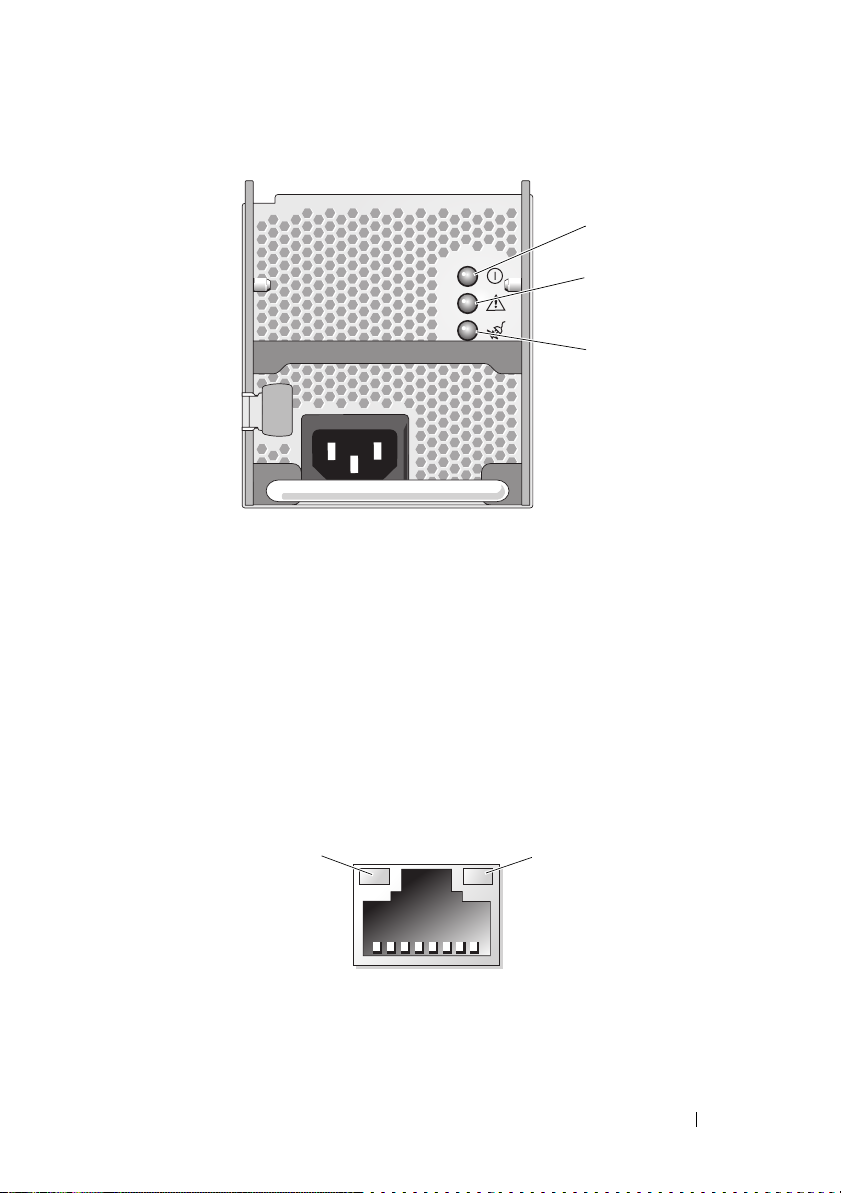
Figure 1-3. Voyants des blocs d'alimentation redondants
1
1
2
3
1 État de l'alimentation (sortie en CC
opérationnelle)
3 État de l'alimentation en CA (entrée
en CA opérationnelle)
2 Panne du bloc d'alimentation
Codes des voyants de NIC
Chaque NIC du panneau arrière est associé à un voyant qui fournit
des informations sur l'activité du réseau et l'état du lien (voir figure 1-4).
Pour obtenir la liste des codes des voyants de NIC, voir tableau 1-4.
Figure 1-4. Voyants de NIC
2
1 Voyant de lien 2 Voyant d'activité
À propos du système 19
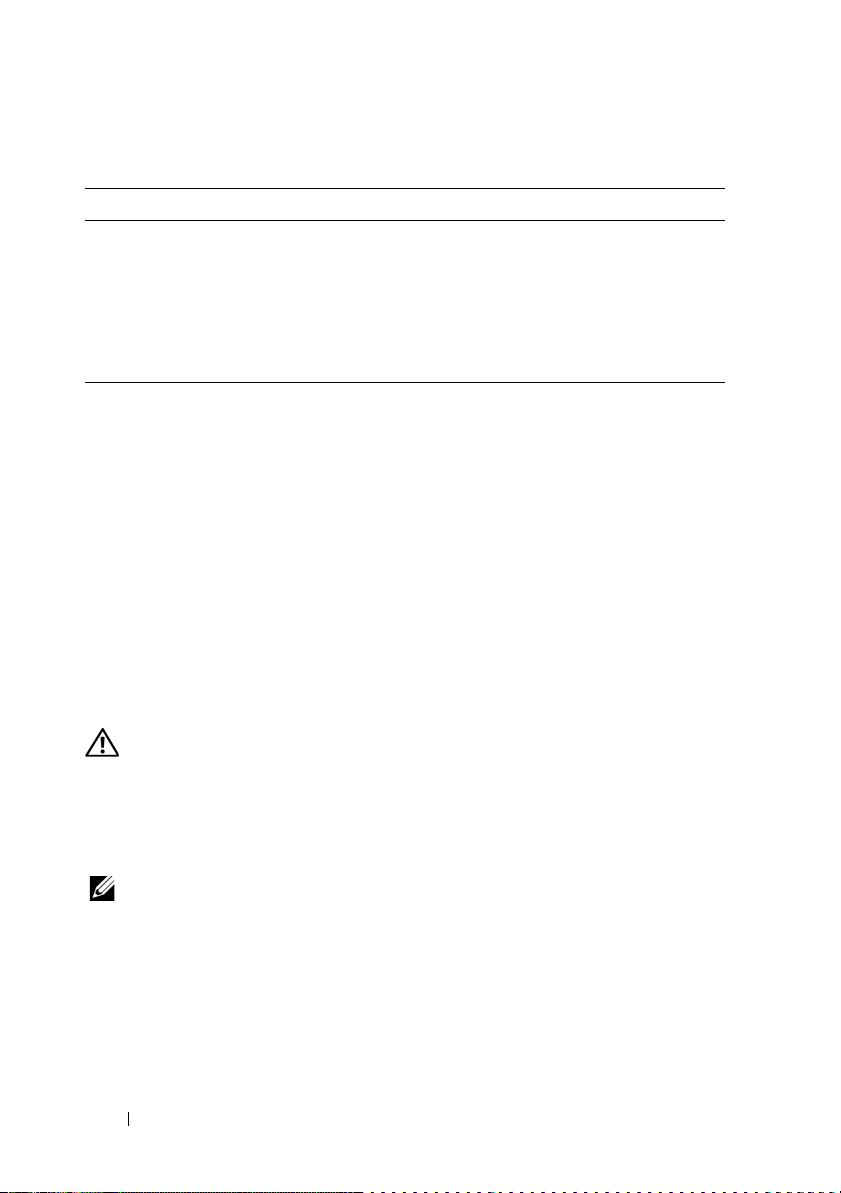
Tableau 1-4. Codes des voyants de NIC
Voyant Code du voyant
Les voyants de lien et
d'activité sont éteints.
Le voyant de lien est vert. Le NIC est connecté à un périphérique valide sur le
Le voyant d'activité
clignote en orange.
Le NIC n'est pas connecté au réseau.
réseau.
Des données sont en cours d'envoi ou de réception sur le
réseau.
Messages d'état affichés sur l'écran LCD
L'écran LCD du panneau de commande affiche des messages d'état
indiquant si le système fonctionne correctement ou s'il requiert une
intervention.
Il s'allume en bleu en cas de fonctionnement normal et en orange si une
erreur est détectée. Dans ce dernier cas, il affiche un message comprenant un
code d'état suivi d'un texte descriptif. Le tableau 1-5 répertorie les messages
d'état qui peuvent s'afficher sur l'écran LCD et indique leur cause probable.
Les messages qui s'affichent sur cet écran se rapportent aux événements
consignés dans le journal d'événements du système (SEL). Pour plus
d'informations sur ce journal et sur la configuration des paramètres de gestion
du système, consultez la documentation du logiciel de gestion de systèmes.
PRÉCAUTION : Seuls les techniciens de maintenance qualifiés sont habilités à
retirer le capot du système pour accéder aux composants internes. Consultez le
document Product Information Guide (Guide d'information sur le produit) pour
obtenir des informations détaillées sur les consignes de sécurité, les
interventions dans l'ordinateur et la protection contre les décharges
électrostatiques.
REMARQUE : Si le démarrage du système échoue, appuyez sur le bouton d'ID
du système pendant au moins cinq secondes, jusqu'à ce qu'un code d'erreur
s'affiche sur l'écran LCD. Notez ce code, puis reportez-vous à la section “Obtention
d'aide”, à la page 201.
20 À propos du système
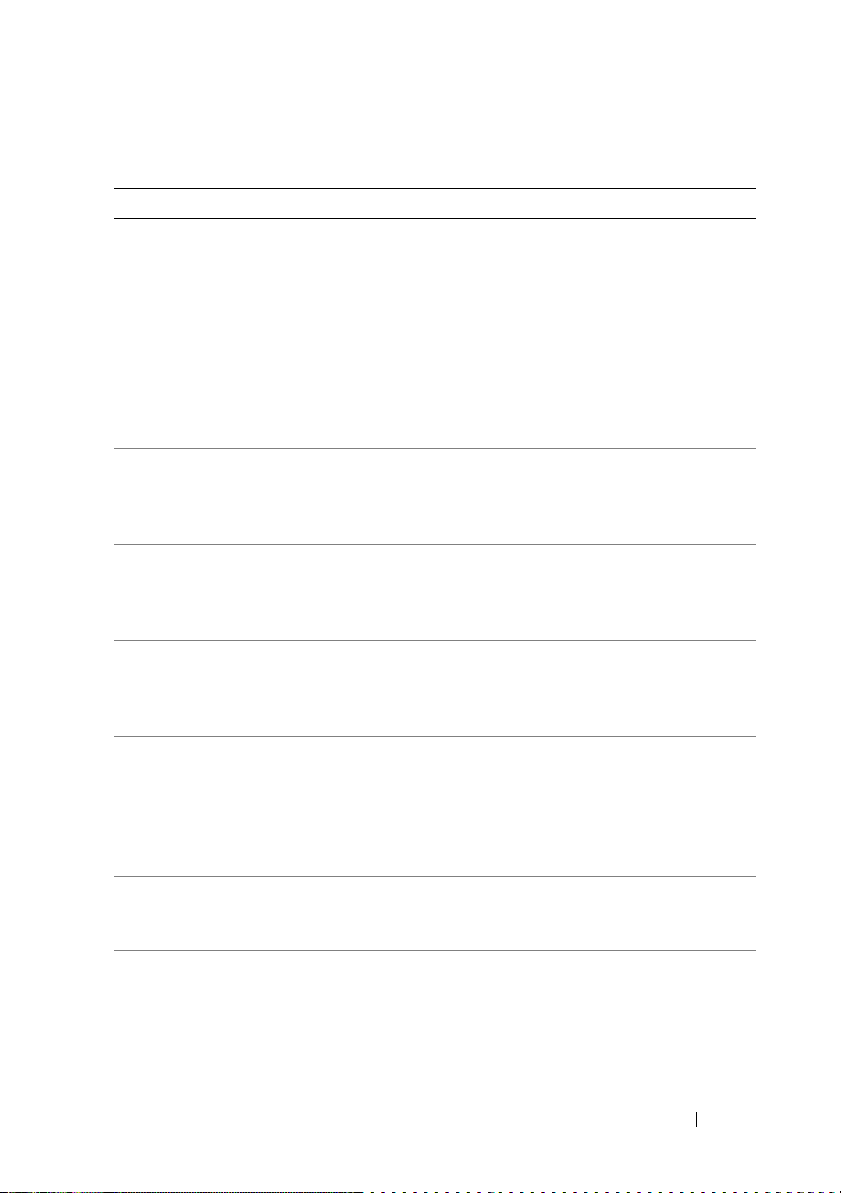
Tableau 1-5. Messages d'état affichés sur l'écran LCD
Code Texte Causes Mesures correctives
N/A SYSTEM
NAME
E1000 FAILSAFE,
Call
Support
E1114 Temp
Ambient
E1115 Temp
Planar
E1118 CPU Temp
Interface
E1210 CMOS Batt La pile CMOS est manquante
E1211 ROMB Batt La batterie RAID est
Chaîne de 62 caractères
pouvant être définie par
l'utilisateur dans le programme
de configuration du système.
Ce nom s'affiche dans les cas
suivants :
• Le système est sous tension.
• Le système est éteint et des
erreurs actives sont affichées.
Vérifiez si des événements
critiques sont consignés dans le
journal d'événements du
système.
La température ambiante du
système est en dehors des
limites autorisées.
La température de la carte
système est en dehors des
limites autorisées.
Le contrôleur BMC ne
parvient pas à déterminer la
température des processeurs. Il
augmente donc la vitesse des
ventilateurs correspondants,
par mesure de précaution.
ou la tension est en dehors des
limites autorisées.
manquante ou endommagée,
ou bien elle ne peut pas se
recharger suite à un incident
lié aux conditions thermiques.
Ce message est affiché
uniquement pour
information.
Vous pouvez modifier l'ID et
le nom du système dans le
programme de configuration
du système (voir “Accès au
programme de configuration
du système”, à la page 45).
Voir “Obtention d'aide”, à la
page 201.
Voir “Dépannage des
problèmes de
refroidissement
du système”, à la page 166.
Voir “Dépannage des
problèmes de
refroidissement
du système”, à la page 166.
Éteignez le système et
redémarrez-le. Si l'incident
persiste, voir “Obtention
d'aide”, à la page 201.
Voir “Dépannage de la pile
du système”, à la page 164.
Remboîtez la batterie RAID
dans son connecteur. Si
l'incident persiste,
remplacez la batterie.
À propos du système 21
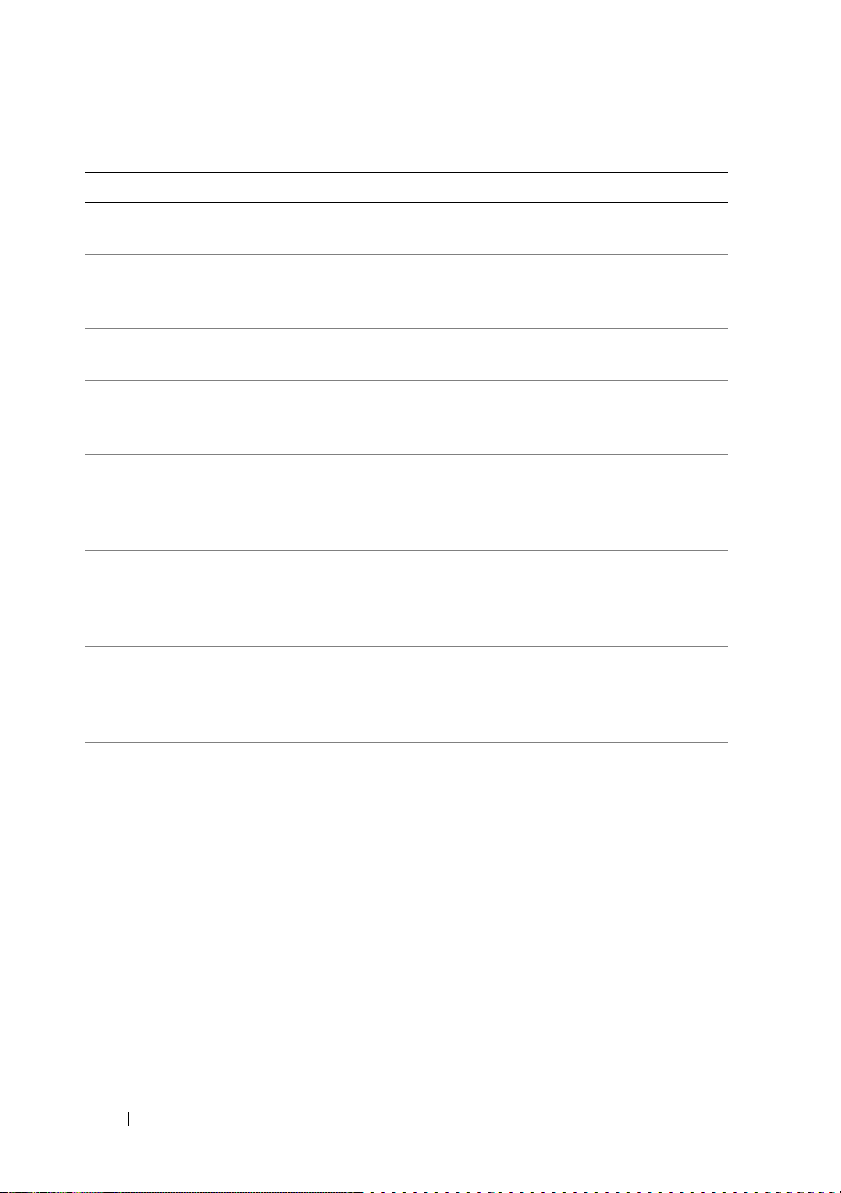
Tableau 1-5. Messages d'état affichés sur l'écran LCD (suite)
Code Texte Causes Mesures correctives
E12nn nn PwrGd Panne du régulateur de tension
indiqué.
E1226 PCI Rsr
1.5V
PwrGd
E1229 CPU n
VCORE
E122A CPU VTT
PwrGd
E1310 RPM Fan nn Le nombre de tours par minute
E1311 FAN MOD
nn RPM
E1313 Fan
Redundancy
E1410 CPU n IERR Le microprocesseur indiqué
Panne de la carte de montage
1,5V (signal “Power Good”).
Panne du régulateur de tension
VCORE du processeur n.
La tension VTT du
processeur n a dépassé
les limites autorisées.
du ventilateur indiqué est en
dehors des limites autorisées.
Le nombre de tours par minute
du module de ventilation
indiqué est en dehors des
limites autorisées.
Panne d'un ou de plusieurs
ventilateur(s). La redondance
des ventilateurs n'est plus
assurée.
renvoie une erreur interne.
Voir “Obtention d'aide”, à la
page 201.
Voir “Obtention d'aide”, à la
page 201.
Voir “Obtention d'aide”, à la
page 201.
Voir “Obtention d'aide”, à la
page 201.
Voir “Dépannage des
problèmes de
refroidissement
du système”, à la page 166.
Voir “Dépannage des
problèmes de
refroidissement
du système”, à la page 166.
Voir “Dépannage des
problèmes de
refroidissement
du système”, à la page 166.
Pour obtenir les
informations les plus
récentes sur le système, voir
le document Information
Update (Mise à jour des
informations) disponible sur
le site support.dell.com. Si
l'incident persiste, voir
“Obtention d'aide”, à la
page 201.
22 À propos du système
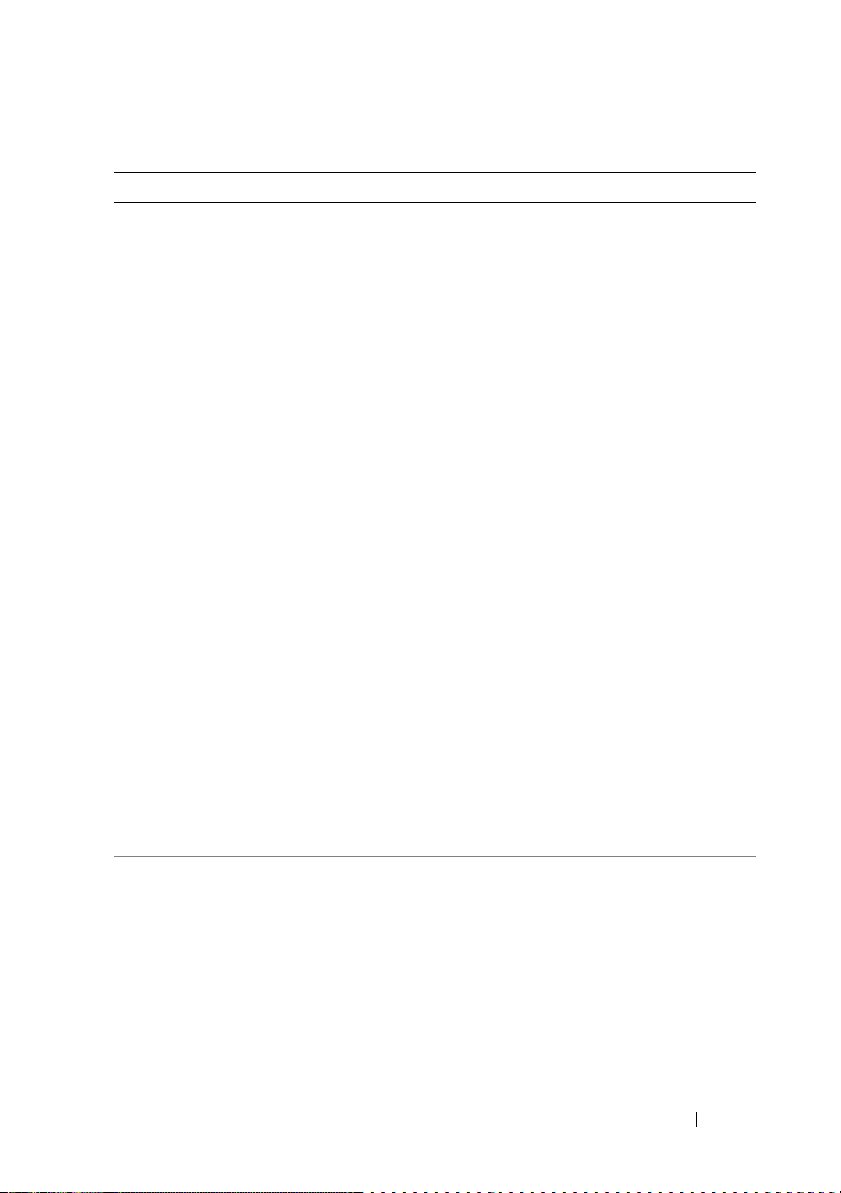
Tableau 1-5. Messages d'état affichés sur l'écran LCD (suite)
Code Texte Causes Mesures correctives
E1414 CPU n
Thermtrip
La température du microprocesseur spécifié est en dehors
des limites autorisées et celuici s'est arrêté.
Voir “Dépannage des
problèmes de refroidissement du système”, à la
page 166. Si l'incident
persiste, assurez-vous que les
dissipateurs de chaleur des
microprocesseurs sont
correctement installés (voir
“Dépannage du microprocesseur”, à la page 185).
REMARQUE : L'écran LCD
continue à afficher ce
message jusqu'à ce que le
câble d'alimentation du
système soit débranché puis
rebranché à la source
d'alimentation en CA, ou
jusqu'à ce que le journal
d'événements soit effacé à
l'aide de Server Assistant ou
de BMC Management Utility.
Voir le document Dell
OpenManage™ Baseboard
Management Controller
User's Guide (Contrôleur
BMC Dell OpenManage™ Guide d'utilisation) pour plus
d'informations sur ces
utilitaires.
E1418 CPU n
Presence
Le processeur indiqué est
manquant ou endommagé et la
configuration du système n'est
pas prise en charge.
Voir “Dépannage du
microprocesseur”, à la
page 185.
À propos du système 23
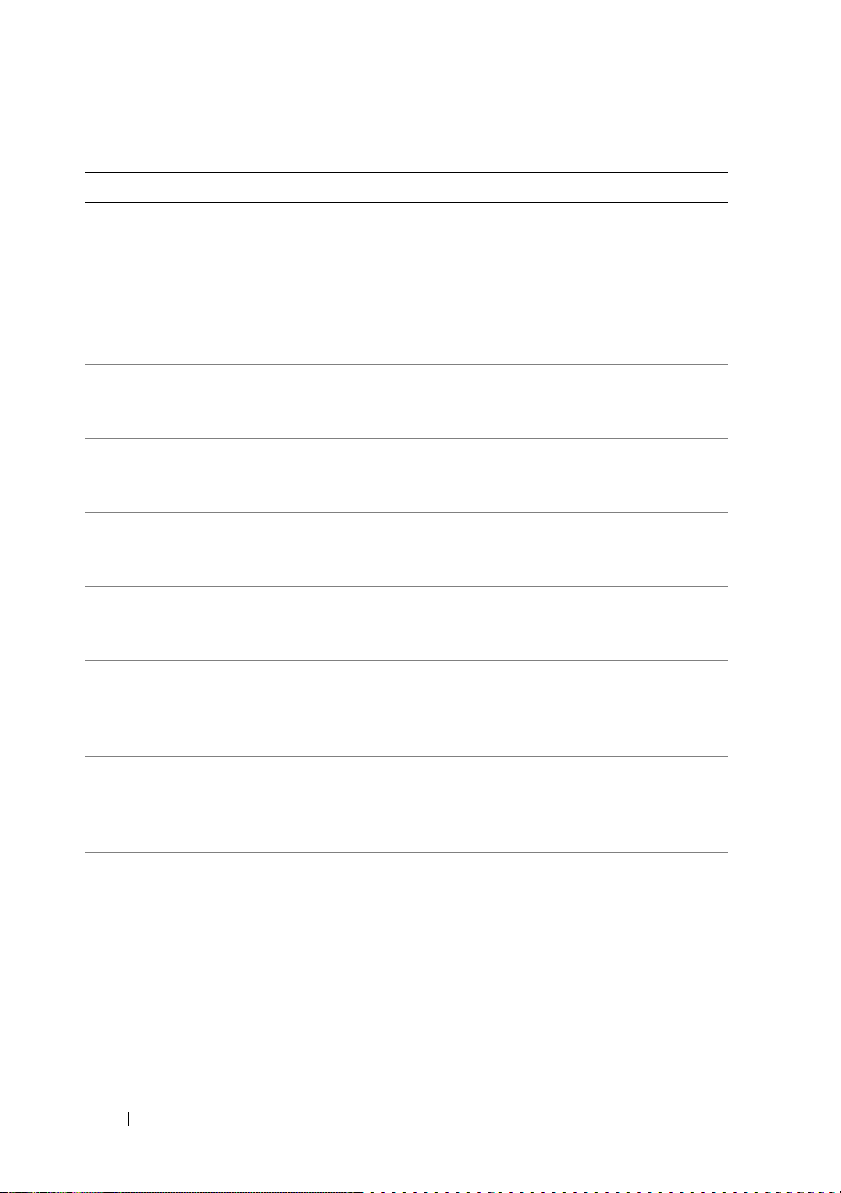
Tableau 1-5. Messages d'état affichés sur l'écran LCD (suite)
Code Texte Causes Mesures correctives
E141C CPU
Mismatch
E141F CPU
Protocol
E1420 CPU Bus
PERR
E1421 CPU Init Le BIOS du système a renvoyé
E1422 CPU
Machine
Chk
E1610 PS n
Missing
E1614 PS n
Status
E1618 PS n
Predictive
La configuration des processeurs n'est pas prise en charge.
Le BIOS du système a renvoyé
une erreur de protocole liée au
processeur.
Le BIOS du système a renvoyé
une erreur de parité liée au bus
du processeur.
une erreur d'initialisation du
processeur.
Le BIOS du système a renvoyé
une erreur liée à la vérification
du système.
La source d'alimentation
indiquée n'est pas disponible ;
le bloc d'alimentation est
défectueux ou mal installé.
La source d'alimentation
indiquée n'est pas disponible ;
le bloc d'alimentation est
défectueux ou mal installé.
La tension du bloc
d'alimentation est en dehors
des limites autorisées ; le bloc
d'alimentation indiqué est
défectueux ou mal installé.
Vérifiez que les processeurs
sont de même type et
conformes aux spécifications
décrites dans le document
Getting Started Guide
(Guide de mise en route) du
système.
Voir “Obtention d'aide”, à la
page 201.
Voir “Obtention d'aide”, à la
page 201.
Voir “Obtention d'aide”, à la
page 201.
Voir “Obtention d'aide”, à la
page 201.
Voir “Dépannage des blocs
d'alimentation redondants”,
à la page 165.
Voir “Dépannage des blocs
d'alimentation redondants”,
à la page 165.
Voir “Dépannage des blocs
d'alimentation redondants”,
à la page 165.
24 À propos du système
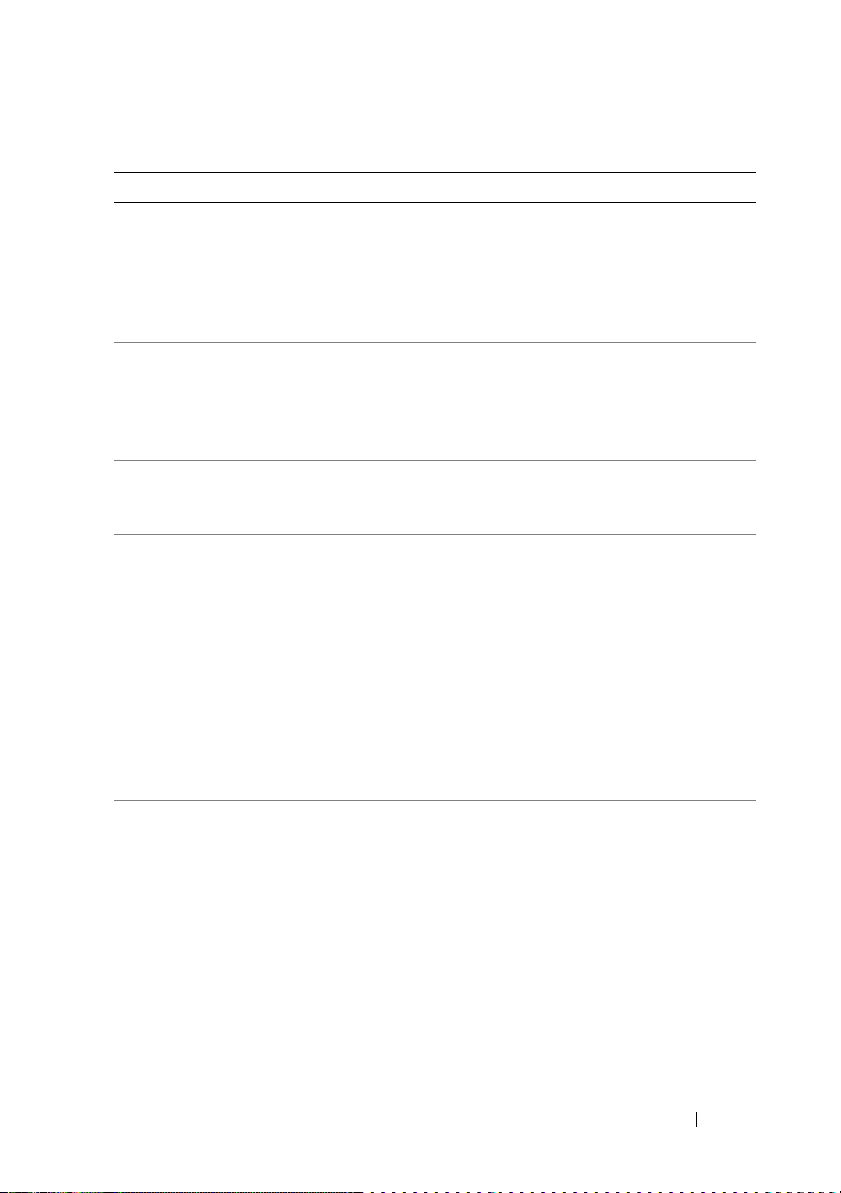
Tableau 1-5. Messages d'état affichés sur l'écran LCD (suite)
Code Texte Causes Mesures correctives
E161C PS n Input
Lost
La source d'alimentation du
bloc d'alimentation indiqué est
indisponible ou en dehors des
limites autorisées.
Vérifiez la source de CA du
bloc d'alimentation indiqué.
Si l'incident persiste, voir
“Dépannage des blocs
d'alimentation redondants”,
à la page 165.
E1624 PS
Redundancy
Le sous-système d'alimentation n'est plus redondant. Si
le dernier bloc d'alimentation
Voir “Dépannage des blocs
d'alimentation redondants”,
à la page 165.
tombe en panne, le système
s'arrêtera.
E1710 I/O
Channel
Chk
E1711 PCI PERR
Bnn Dnn
Fnn
PCI PERR
Slot n
Le BIOS du système a renvoyé
une erreur liée à la vérification
des canaux d'E/S.
Le BIOS du système a renvoyé
une erreur de parité PCI liée à
un composant résidant dans
l'espace de configuration PCI
du bus nn, périphérique nn,
fonction nn.
Le BIOS du système a renvoyé
une erreur de parité PCI liée à
un composant installé dans le
logement PCIe indiqué.
Voir “Obtention d'aide”, à la
page 201.
Retirez les cartes d'extension
PCIe et remboîtez-les dans
leur connecteur. Si l'incident
persiste, voir “Dépannage
des cartes d'extension”, à la
page 183. Si aucune
procédure de dépannage ne
permet de résoudre
l'incident, voir “Obtention
d'aide”, à la page 201.
E1712 PCI SERR
Bnn Dnn
Fnn
PCI SERR
Slot n
Le BIOS du système a renvoyé
une erreur système PCI liée à
un composant résidant dans
l'espace de configuration PCI
du bus nn, périphérique nn,
fonction nn.
Le BIOS du système a renvoyé
une erreur système PCI liée à
un composant installé dans le
logement indiqué.
Retirez les cartes d'extension
PCIe et remboîtez-les dans
leur connecteur. Si l'incident
persiste, voir “Dépannage
des cartes d'extension”, à la
page 183. Si aucune
procédure de dépannage ne
permet de résoudre
l'incident, voir “Obtention
d'aide”, à la page 201.
À propos du système 25
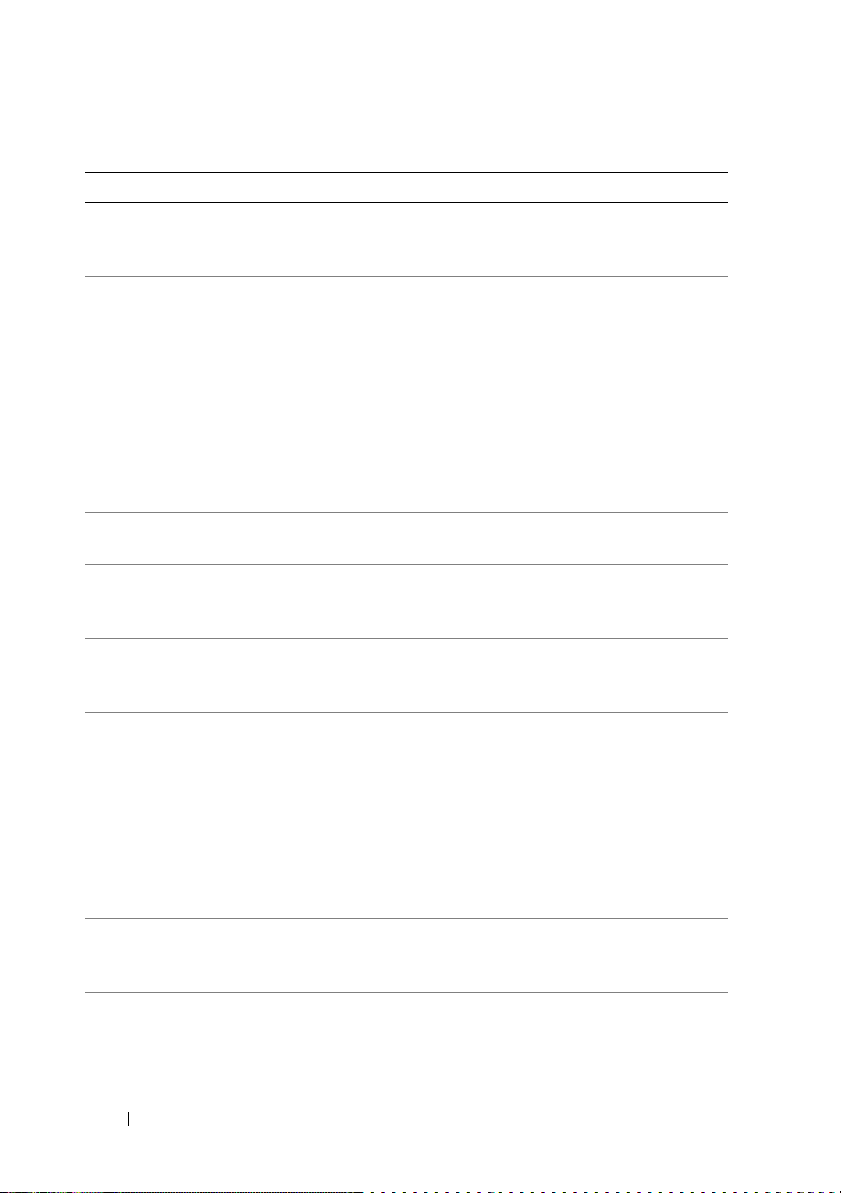
Tableau 1-5. Messages d'état affichés sur l'écran LCD (suite)
Code Texte Causes Mesures correctives
E1714 Unknown
Err
E171F PCIE
Fatal Err
Bnn Dnn
Fnn
PCIE
Fatal Err
Slot n
E1810 HDD nn
Fault
E1811 HDD nn
Rbld Abrt
E1812 HDD nn
Removed
E1913 CPU &
Firmware
Mismatch
E1A14 SAS
Cable A
E1A15 SAS
Cable B
Le BIOS du système a détecté
une erreur système non
identifiée.
Le BIOS du système a renvoyé
une erreur fatale PCIe liée à un
composant résidant dans
l'espace de configuration PCIe
du bus nn, périphérique nn,
fonction nn.
Le BIOS du système a renvoyé
une erreur fatale PCIe liée à un
composant installé dans le
logement indiqué.
Le sous-système SAS a détecté
une panne du disque dur nn.
Le disque dur indiqué a arrêté
la reconstruction avant la fin
de l'opération.
Le disque dur indiqué a été
retiré du système.
Le micrologiciel du contrôleur
BMC ne prend pas en charge le
processeur.
Le câble SAS A est manquant
ou endommagé.
Le câble SAS B est manquant
ou endommagé.
Voir “Obtention d'aide”, à la
page 201.
Retirez les cartes d'extension
PCIe et remboîtez-les dans
leur connecteur. Si l'incident
persiste, voir “Dépannage
des cartes d'extension”, à la
page 183. Si aucune
procédure de dépannage ne
permet de résoudre
l'incident, voir “Obtention
d'aide”, à la page 201.
Voir “Dépannage d'un
disque dur”, à la page 176.
Voir “Dépannage d'un
disque dur”, à la page 176.
Ce message s'affiche
uniquement à titre
d'information.
Installez la version la plus
récente du micrologiciel
pour le contrôleur BMC.
Voir le document BMC
User's Guide (Contrôleur
BMC - Guide d'utilisation)
pour plus d'informations sur
la configuration et
l'utilisation de ce contrôleur.
Remboîtez le câble dans le
connecteur. Si l'incident
persiste, remplacez le câble.
Remboîtez le câble dans le
connecteur. Si l'incident
persiste, remplacez le câble.
26 À propos du système
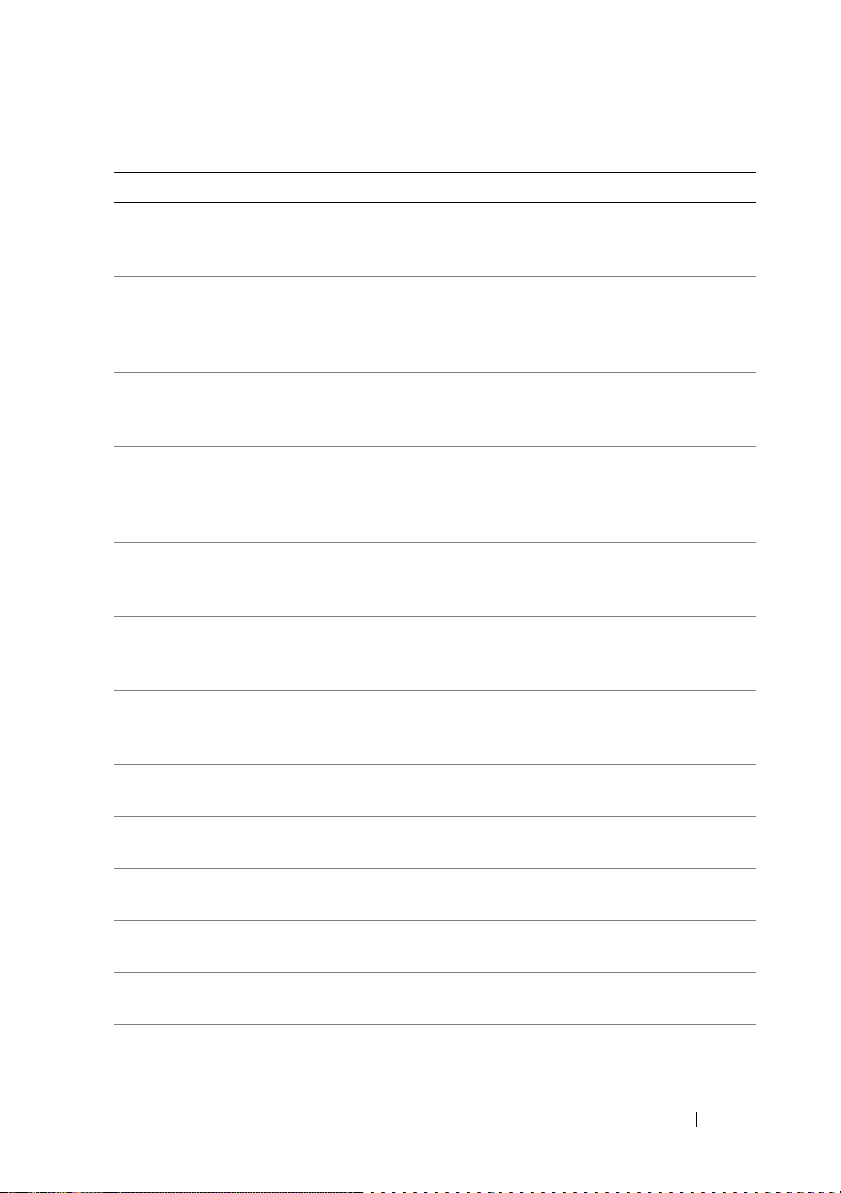
Tableau 1-5. Messages d'état affichés sur l'écran LCD (suite)
Code Texte Causes Mesures correctives
E1A15 SAS
Cable C
Le câble SAS C est manquant
ou endommagé.
Remboîtez le câble dans le
connecteur. Si l'incident
persiste, remplacez le câble.
E1A18 PDB Ctrl
Cable
Le câble de contrôle de la carte
de distribution de
l'alimentation est manquant
Remboîtez le câble dans le
connecteur. Si l'incident
persiste, remplacez le câble.
ou endommagé.
E2010 No Memory Aucune mémoire n'est installée
dans le système.
Installez de la mémoire. Voir
“Mémoire système”, à la
page 127.
E2011 Mem
Config
Err
Mémoire détectée mais non
configurable. Erreur détectée
lors de la configuration de la
Voir “Dépannage de la
mémoire système”, à la
page 168.
mémoire.
E2012 Unusable
Memory
E2013 Shadow
BIOS Fail
E2014 CMOS Fail Échec du CMOS. La RAM du
Mémoire configurée mais
inutilisable. Échec du soussystème de mémoire.
Le BIOS du système n'est pas
parvenu à copier son image
flash dans la mémoire.
CMOS ne fonctionne pas
Voir “Dépannage de la
mémoire système”, à la
page 168.
Voir “Dépannage de la
mémoire système”, à la
page 168.
Voir “Obtention d'aide”, à la
page 201.
correctement.
E2015 DMA
Controller
E2016 Int
Controller
E2017 Timer
Fail
E2018 Prog
Timer
E2019 Parity
Error
Échec du contrôleur DMA. Voir “Obtention d'aide”, à la
page 201.
Échec du contrôleur
d'interruptions.
Échec de rafraîchissement du
temporisateur.
Échec du temporisateur
d'intervalle programmable.
Voir “Obtention d'aide”, à la
page 201.
Voir “Obtention d'aide”, à la
page 201.
Voir “Obtention d'aide”, à la
page 201.
Erreur de parité. Voir “Obtention d'aide”, à la
page 201.
E201A SIO Err Échec de la puce Super E/S. Voir “Obtention d'aide”, à la
page 201.
À propos du système 27
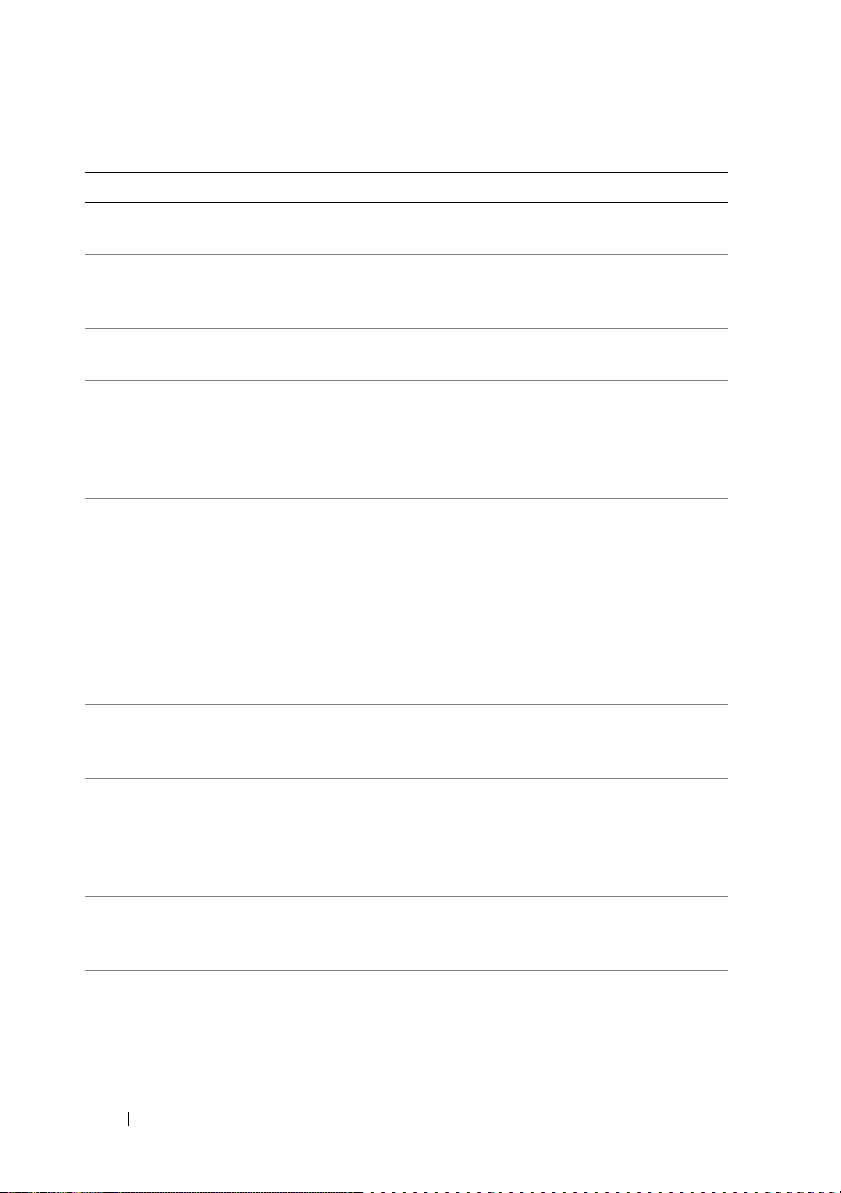
Tableau 1-5. Messages d'état affichés sur l'écran LCD (suite)
Code Texte Causes Mesures correctives
E201B Kybd
Controller
E201C SMI Init Échec d'initialisation SMI
E201D Shutdown
Test
E201E POST Mem
Test
E201F DRAC
Config
E2020 CPU
Config
E2021 Memory
Population
E2022 POST Fail Échec général après le test
E2110 MBE DIMM
n& n
Échec du contrôleur du clavier. Voir “Obtention d'aide”, à la
page 201.
Voir “Obtention d'aide”, à la
(System Management
Interrupt).
Échec du test d'arrêt du BIOS. Voir “Obtention d'aide”, à la
Échec du test mémoire
pendant l'auto-test de
démarrage du BIOS.
Échec de la configuration du
contrôleur d'accès distant
(RAC).
Échec de configuration du
processeur.
Configuration de la mémoire
incorrecte. L'ordre d'insertion
des barrettes de mémoire est
incorrect.
vidéo.
L'une des barrettes DIMM du
groupe “n & n” présente une
erreur de mémoire multi-bits
(MBE).
page 201.
page 201.
Voir “Dépannage de la
mémoire système”, à la
page 168. Si l'incident
persiste, voir “Obtention
d'aide”, à la page 201.
Vérifiez si l'écran affiche des
messages d'erreur spéci-
fiques. Assurez-vous que les
câbles et les connecteurs du
contrôleur RAC sont
correctement emboîtés. Si
l'incident persiste, reportez-
vous à la documentation de
la carte RAC.
Vérifiez si l'écran affiche des
messages d'erreur
spécifiques.
Vérifiez si l'écran affiche des
messages d'erreur spéci-
fiques (voir “Dépannage de
la mémoire système”, à la
page 168).
Vérifiez si l'écran affiche des
messages d'erreur
spécifiques.
Voir “Dépannage de la
mémoire système”, à la
page 168.
28 À propos du système
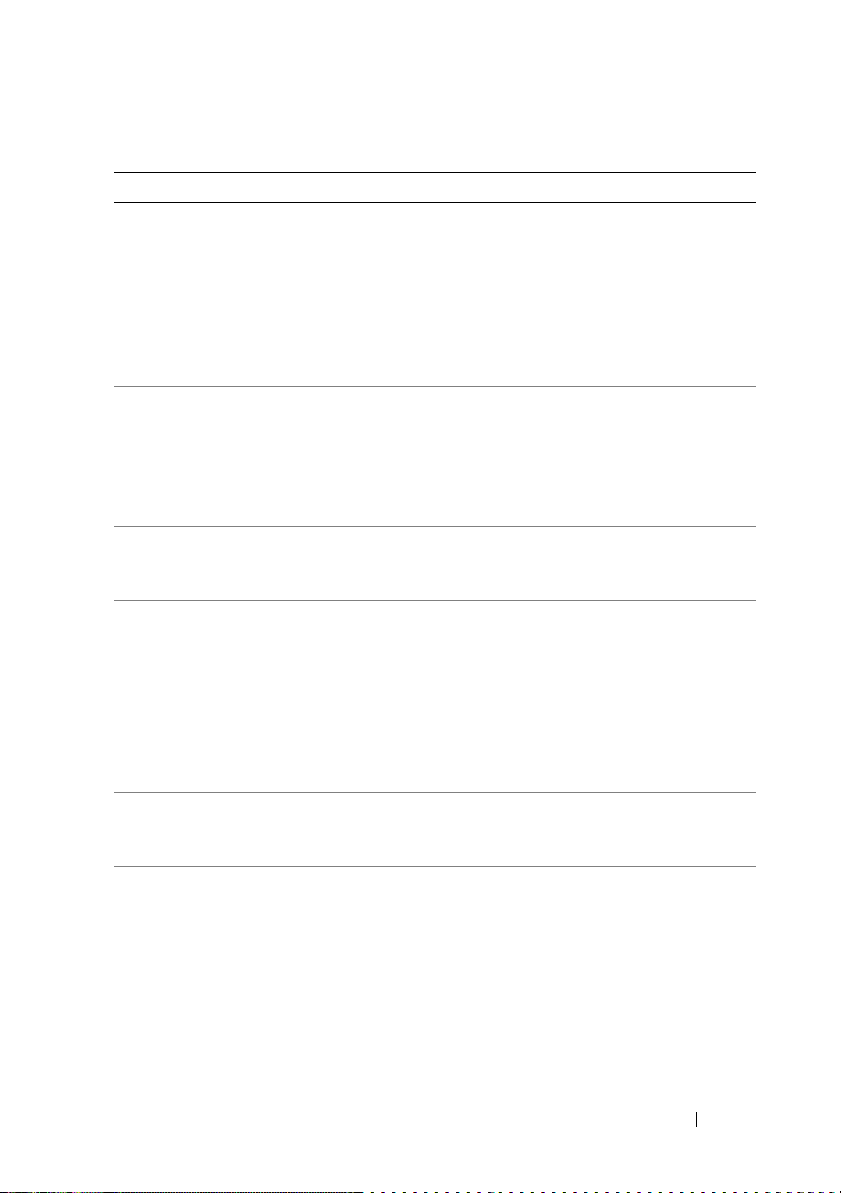
Tableau 1-5. Messages d'état affichés sur l'écran LCD (suite)
Code Texte Causes Mesures correctives
E2111 SBE Log
Disable
DIMM n
E2112 Mem Spare
DIMM n
I1910 Intrusion Le capot du système a été
I1911 >3 ERRs
Chk Log
I1912 SEL Full Le journal d'événements du
I1915 Video Off
(L'écran LCD
affiche un
arrière-plan
bleu ou
orange.)
Le BIOS du système a
désactivé la consignation des
erreurs de mémoire portant sur
un seul bit (SBE) jusqu'au
prochain redémarrage du
système. “n” représente la
barrette DIMM indiquée par
le BIOS.
Le BIOS du système a activé la
mémoire de réserve car il a
détecté un nombre d'erreurs
trop important. “n” représente
la barrette DIMM indiquée par
le BIOS.
retiré.
Les messages à afficher
dépassent la capacité de l'écran
LCD.
L'écran LCD ne peut afficher
que trois messages d'erreur à la
suite. Le quatrième message
indique que la capacité de
l'écran est à son maximum.
système est saturé et ne peut
plus contenir d'événements.
La vidéo a été désactivée
par l'utilisateur du
contrôleur RAC.
Voir “Dépannage de la
mémoire système”, à la
page 168.
Voir “Dépannage de la
mémoire système”, à la
page 168.
Ce message s'affiche
uniquement à titre
d'information.
Vérifiez le journal
d'événements du système
pour plus de détails.
Supprimez des événements
du journal.
Ce message s'affiche
uniquement à titre
d'information.
À propos du système 29
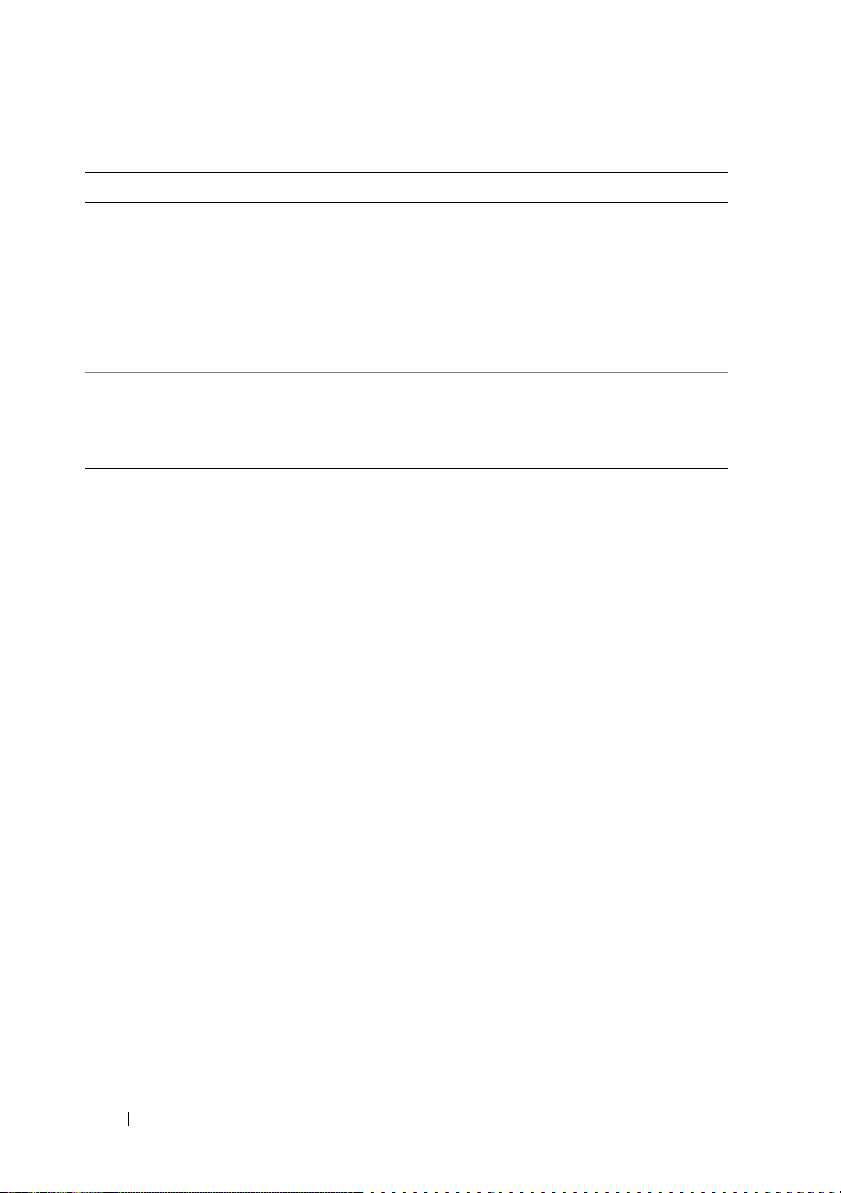
Tableau 1-5. Messages d'état affichés sur l'écran LCD (suite)
Code Texte Causes Mesures correctives
I1916 Video Off
in nn
(L'écran LCD
affiche un
arrière-plan
bleu ou
orange.)
W1228 ROMB Batt
< 24hr
La vidéo sera désactivée dans
nn secondes par l'utilisateur du
contrôleur RAC.
Ce message avertit qu'il reste
moins de 24 heures de charge à
la batterie RAID.
Ce message s'affiche
uniquement à titre
d'information.
Remplacez la batterie RAID
(voir “Installation d'une
carte contrôleur SAS”, à la
page 113).
REMARQUE : Pour obtenir le nom complet d'une abréviation ou d'un sigle utilisé dans
ce tableau, voir le “Glossaire”, à la page 203.
Résolution des incidents décrits par les messages d'état de l'écran LCD
Le code et le texte affichés sur l'écran LCD permettent souvent d'identifier
une panne précise pouvant facilement être corrigée. Par exemple, le code
E1418
dans le support 1.
En outre, il est possible de déterminer la cause de l'incident si plusieurs
erreurs de même type surviennent. Par exemple, si vous recevez une série
de messages indiquant plusieurs incidents liés à la tension, le problème peut
être lié à une panne d'un bloc d'alimentation.
CPU_1_Presence indique qu'aucun microprocesseur n'est installé
30 À propos du système
